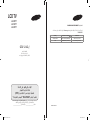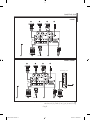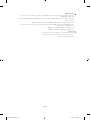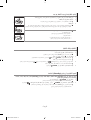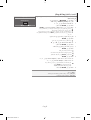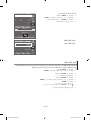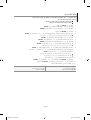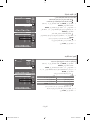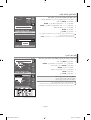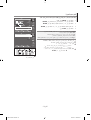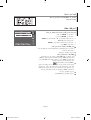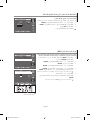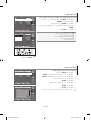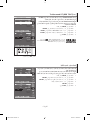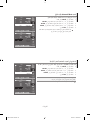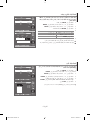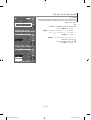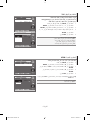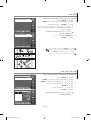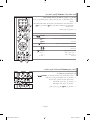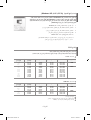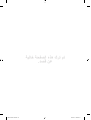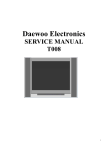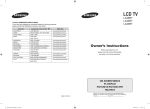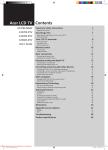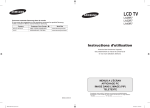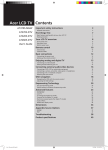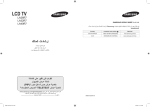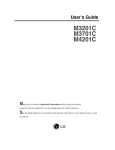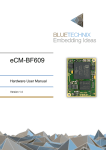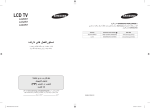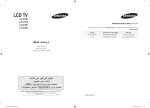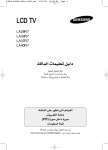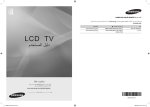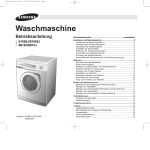Download Samsung LA26R71BA دليل المستخدم
Transcript
LCD TV
LA26R7
LA32R7
LA40R7
اتصل بشركة SAMSUNG WORLDWIDE
في حالة وجود أي أسئلة أو تعليقات تتعلق بمنتجات ،Samsungالرجاء االتصال بمركز خدمة عمالء
.SAMSUNG
Web Site
Customer Care Center
Country
www.samsung.com/za
)0860 7267864 (SAMSUNG
SOUTH AFRICA
www.samsung.com/mea
)800SAMSUNG (7267864
U.A.E
إرشادات المالك
قبل تشغيل الوحدة،
الرجاء قراءة هذا الدليل
بالكامل واالحتفاظ به كمرجع فيما بعد.
القوائم التي تظهر على الشاشة
شاشة عرض الكمبيوتر
خاصية عرض صورة داخل صورة ()PIP
خاصية عرض " TELETEXTنصوص المعلومات"
BN68-01200F-01
2007-05-17 �� 7:22:29
قم بتسجيل المنتج الخاص بك على موقع www.samsung.com/global/register
قم بتسجيل الطراز والرقم التسلسلي هنا للرجوع إليهما في المستقبل.
▪ الطراز _______________ ▪ الرقم التسلسلي_______________ .
BN68-01200F-01-Cover.indd 1
االحتياطات التي يجب مراعاتها عند عرض صورة ثابتة
قد يترتب على عرض صورة ثابتة حدوث تلف دائم بشاشة التلفزيون.
ال تستمر في عرض صورة ثابتة على لوحة LCDألكثر من ساعتين حيث قد يتسبب ذلك في احتجاز الصورة على الشاشة.
•
والذي يعرف كذلك باسم "حرق الشاشة ".
لتفادي احتجاز الصورة على الشاشة ،ينبغي تقليل درجة سطوع الشاشة وتباينها عند عرض صورة ثابتة.
وقد يترتب على مشاهدة تليفزيون بشاشة LCDلفترة طويلة في التنسيق 3:4بقاء آثار للحدود تظهر في يمين الشاشة ويسارها ومنتصفها
•
نتيجة لتفاوت انبعاث الضوء على الشاشة .كما قد يؤدي تشغيل قرص DVDأو وحدة رئيسية لأللعاب إلى حدوث تأثير مماثل على الشاشة.
ال يغطي الضمان أية أضرار ناجمة عن التأثير السالف ذكره.
قد يؤدي استمرار عرض صورة ثابتة من ألعاب الفيديو وجهاز الكمبيوتر ألكثر من فترة محددة إلى ظهور صور تلوية جزئية.
•
لمنع حدوث هذا التأثير ،قم بتقليل "السطوع "و "التباين "عند عرض صورة ثابتة.
© 2007 Samsung Electronics Co. ،Ltd. All rights reserved
2007-05-17 �� 8:22:46
BN68-01200F-01Ara.indd 1
المحتويات
اتصال و آماده كردن تلويزيون
تنظيم وقت
قائمة األجزاء �����������������������������������������������������������2
تركيب الحامل ����������������������������������������������������������2
تثبيت عدة التركيب في الحائط ����������������������������������������2
عرض لوحة التحكم ����������������������������������������������������3
عرض لوحة التوصيل �������������������������������������������������4
عرض وحدة التحكم عن بعد �����������������������������������������7
تركيب البطاريات في وحدة التحكم عن بعد��������������������������8
التشغيل وإيقاف التشغيل������������������������������������������������8
تعيين التليفزيون إلى وضع ( )Standbyاالستعداد ����������������8
التوصيل والتشغيل (9������������������������������� )Plug & Play
تنظيمات متفرقه
تنظيم كانالها
تخزين القنوات تلقائيًا�������������������������������������������������10
تخزين القنوات يدويًا �������������������������������������������������11
ضبط مدير القناة������������������������������������������������������12
تشغيل التأمين ضد عبث األطفال������������������������������������12
فرز القنوات المخزنة�������������������������������������������������13
تعيين أسماء للقنوات��������������������������������������������������13
الضبط الدقيق الستقبال القنوات �������������������������������������14
تغيير معيار الصورة �������������������������������������������������14
جهاز فك شفرة نصوص المعلومات ��������������������������������30
عرض معلومات ( Teletextنصوص المعلومات)���������������30
تحديد صفحة معينة لـ ( Teletextنصوص المعلومات) ���������31
استخدام وضع Fastextلتحديد صفحة نصوص معلومات������31
إعداد الكمبيوتر
إعداد برنامج الكمبيوتر ً
(وفقا لنظام التشغيل 32������� )Windows XP
أوضاع الشاشة��������������������������������������������������������32
إعداد الكمبيوتر �������������������������������������������������������33
ضبط الصورة المخصصة �������������������������������������������15
تغيير درجة اللون ����������������������������������������������������15
تغيير حجم الصورة ��������������������������������������������������16
تثبيت الصورة الحالية ������������������������������������������������17
الرقمي17������������������������������������������������ DNIe / NR
إعادة ضبط إعدادات الصورة إلى إعدادات المصنع االفتراضية���������18
عرض صورة داخل صورة (18��������������������������������)PIP
تنظيم كامپيوتر
تنظيم صدا
اختيار اللغة �����������������������������������������������������������26
استخدام "وضع اللعب"�����������������������������������������������26
ضبط وضع الشاشة الزرقاء /تحديد اللحن�������������������������27
استخدام ميزة توفير الطاقة�������������������������������������������28
المستوى األسود لـ 28����������������������������������������� HDMI
تحديد المصدر ��������������������������������������������������������29
تحرير أسماء مصادر الدخال����������������������������������������29
استفاده از ويژگي تله تكست
إعداد الصورة
ضبط الوقت الحالي وعرضه����������������������������������������24
ضبط مؤقت النوم ���������������������������������������������������24
تشغيل التلفزيون وإيقاف تشغيله تلقائيًا������������������������������25
ضبط لوحة التركيب في الجدار (( )LA40R7تباع بشكل منفصل)شود)���34
استخدام تأمين كينسينجتون المضاد للسرقة�������������������������35
استكشاف األخطاء وإصالحها :قبل االتصال بموظفي الصيانة ���35
مواصفات فنية وبيئية�������������������������������������������������36
تغيير معيار الصوت �������������������������������������������������20
ضبط إعدادات الصوت ����������������������������������������������20
إعداد(21�������������������TruSurround XT (SRS TS XT
ضبط مستوى الصوت تلقائيًا ����������������������������������������21
تحديد ( Internal Muteكتم داخلي) �����������������������������22
االستماع إلى الصوت المصاحب للصورة الفرعية ����������������22
إعادة ضبط إعدادات الصوت إلى إعدادات المصنع االفتراضية���������23
توصيل سماعات الرأس بالتليفزيون )23���� (LA32R7, LA40R7
تحديد وضع الصوت �������������������������������������������������23
الرمز
اضغط
هام
مالحظة
زر بلمسة واحدة
العربية-
2007-05-17 �� 8:22:47
BN68-01200F-01Ara.indd 1
قائمة األجزاء
الرجاء التأكد من وجود العناصر التالية مع جهاز التلفزيون بشاشة .LCD
في حالة عدم وجود أي منها ،اتصل بالموزع التابع لك.
وحدة التحكم عن بعد
وبطاريتان ()AAA
سلك التيار الكهربائي
إرشادات المالك
المسامير
غطاء-سفلي
بطاقة الضمان
الحامل
دليل األمان
قطعة قماش للتنظيف
بطاقات التسجيل
بطاقة الضمان /دليل السالمة /بطاقات التسجيل (ال تتوفر في جميع األماكن)
قد ال يرفق الحامل والمسمار الخاص بتثبيته وذلك ً
وفقا للطراز.
تركيب الحامل
<>2
<>3
.1ضع التلفزيون بحيث يكون وجهه ألسفل على قطعة قماش ناعمة أو وسادة على المنضدة.
.2ضع الحامل في الفتحة الموجودة أسفل التلفزيون.
.3أدخل المسمار في الفتحة المشار إليها وقم بربطه بإحكام.
يتم تركيب الحامل للطرازات التي يبلغ حجم شاشاتها 37بوصة أو أكثر.
تثبيت عدة التركيب في الحائط
تتيح لك عناصر تثبيت رف التعليق في الحائط (تباع منفصلة) إمكانية تعليق
التلفزيون في الحائط.
للحصول على معلومات مفصلة حول تركيب رف التعليق في الحائط ،راجع
اإلرشادات الموضحة مع عناصر تثبيت رف التعليق في الحائط.
اتصل بأحد الفنيين للحصول على المساعدة عند تركيب رف التعليق على الحائط.
ال تتحمل شركة Samsung Electronicsمسئولية أي تلف يحدث بالمنتج أو
تعرضك أنت واآلخرين لإلصابة إذا قمت بتركيب التلفزيون بمعرفتك الشخصية.
الرجاء عدم تركيب رف التعليق على الحائط أثناء تشغيل التلفزيون.
حيث قد ينجم عن تركيبه وقوع إصابات نتيجة التعرض لصدمة
كهربية.
قم بإزالة الحامل وتغطية الفتحة السفلية بغطاء ثم أحكم تثبيته باستخدام مسمارين.
العربية-
2007-05-17 �� 8:22:48
BN68-01200F-01Ara.indd 2
1010D-00Ara.qxd 3/3/06 1:31 PM Page 3
BN68-01010D-00Ara.qxd 3/3/06 1:31 PM
Page 3
عرض لوحة التحكم
rJ∫∑∞« W•u∞ ÷d´
rJ∫∑∞« W•u∞ ÷d´
1
2
3
4
5
6
7
.“«dDK∞ UIÎ≠Ë tKJ®Ë Z∑ML∞« Êu∞ nK∑ª¥ bÆ
ً قد يختلف لون المنتج وشكله
.“«dDK∞ U.للطراز
IÎ≠Ë tKJوفقا
®Ë Z∑ML∞« Êu∞ nK∑ª¥ bÆ
SOURCE
< CH > 4
SOURCE 1
SOURCE MI∞على
« dOOتظهر
G∑∞ jالتيG{القنؤات
« اضغط على هزا الزر لتعييرW• U∑L ∞« ‰Uîœù« ¸œUB± lOL§ sO° qIM∑∞المتاحة
«
ا ستحد م.‹
«شهuالشا
التنقل بين جميع المصادر
«u,MCI∞o«كما
dOp<OoGnCH
∑∞ej
{
L∞V« 1‰U,î
« ¸œUB± ،AV
lOL§
sO° qIM∑∞«
͸“ Âbª∑ß« ,W®.بعد
UAعن
∞« vلتحكم
K´ dNاEز¢ جها
w∑∞«فيWL6
zUI∞ «ؤw5≠ زر.تستخذ‹ما
m
nt2G>زر
,C«omp onent1 ،Component2
,S-Video ,AWV•
2U,∑A
TVϝ
) ،S-Video
،Component1
2 ،AV 1 ،TV( ∞« vالتحكم
K´ dوحدة
NE¢ استخدام
w∑∞« WLدون
zUI(يمكن
∞« w≠ ,Component2 ,Co.)mHpD.)HDMI2
oM
neI n,P
t1C,،HDMI1
S-Video،PC
,AV،Component3
2 ,AV1 ,TV) ¸Â“bªb∑ªßتشغيل
∑«º,W¢®U،بعد
LUØAعن
.bF° s´ rJ∫∑∞).القنوات
« “UN§ wأزرار
≠ �باستخدام
Ë �͸͓التلفزيون
´ «rÊJ∫Ëœ∑∞«s“JUNL§¥(w≠ � Ë �
)HDالقائمة
MI ,PفيC Êu¥eHK∑∞« qOGA¢ ,bF° s´ rJ∫∑∞« “UN§ Â.«bbFª° s∑ß
ULØ͸e“ ∞«b«ªc≥∑ºÂ¢bULªØ∑ß« ,W®UA∞« vK´ dNE¢ w∑∞« WLzUI∞« w،الشاشة
≠ تظهر على.التي
Êu¥eHK∑)∞«.‹qO«GuA
«.ÊbËFœ° مكبرات
s´JLr¥J( ∫5∑∞« “UN§
ULØw¸≠e∞« «cE≥NÂTالزر
bEªR∑ß
,ÂWb®ªUA∑º،الشاشة
∞«¢vK´ على
dNEتظهر
¢ w∑∞التي
« WLالقائمة
zUI∞« w ≠في
هذا
MI¢∞«,¸b«F¸°“√s´«brªJ∫
∑ß∑∞U«° “UN§ «bª∑ßالصوت
¸«“استخدم
).‹«uMI∞«S¸-V«¸i“d√eÂo«ËbªA∑Vß1UË° )Êu¥eHK∑∞«( TV .WbÅF°u°s.بعد
Âbª∑كما
º¢ J«d∫©التحكم
∑∞«r´“UbNوحدة
ENTEالزر
R ¸“تستخدم
2´6r“عن
¥§ w≠ فيENTER
)POWER(
ËCAoVm1pË o)nÊeu¥netH1،AV
KË∑∞«( ،TV
TV WÅu° 26 “«d© r´b¥
‹uB∞« ‹«d∂J±
)d¢uO∂LJ∞«( PC6
Ë CompSo-nVeindte2oË،Component1
.‹ لتشغيل التليفزيون أو إيقاف تشغيله
الزر
على«∞هذا
uB
‹«dاضغط
∂J± )d¢uO∂LJ∞.«j
(P
ËD
CM
om
onent2،PC
Ë C،Component2
omponent1Ë
I≠CH
IËp
HDMI2
،HDMI1
مؤشر التشغيل
)·UI¥ù«/qOGA∑∞«(
.jI≠ HDMIË
.ويضيء في وضع االستعداد
التشغيل
عند
ينطفئ
ثم
يومض
MENU 2
.tKOGA¢ ·UI¥≈Ë Êu¥eHOK∑∞« qOGA∑∞ jG{« )·UI¥ù«/qOGA∑∞«(
MENU
.tKOWGA
≈Ë Rʱu¥eHOK∑∞« qOGA∑∞ jG{«
Uات
بالميز
الخاصة
الشاشة
على
لعرض القائمة التي تظهرMاضغط
ENU ÆU¢D·∞«UId¥®
h
z
B
ª
°
W
L
z
U
Æ
÷
d
F
∞
j
G
{
«
مستشعر التحكم عن بعد7
WÆوحدة
UD∞بتوجيه
« d®Rقم± ª° WLzUÆجهاز
÷dفيF∞ المتوفرة
jG{« .¸UE∑≤ô« l{Ë w≠ ¡wC¥Ë qO.التليفزيون
GA∑∞« bM´فيTالموضع
HDM¥ r£هذاiباتجاه
±u¥ التحكم عن بعد
.W®UA∞« vK´ Êu¥eHh
OK∑z∞U«B.التلفزيون
.¸UE∑≤ô« l{Ë w≠ ¡wC¥Ë qOGA∑∞« bM´ THDM¥ r£ i±u¥
.W®UA∞« vK´ Êu¥eHOK∑∞«
3
bF° s´ rJ∫∑∞« …b•Ë fπ±
التي
القائمة
في
.خفضه
أو
الصوت
مستوى
اضغط على هذا الزر لرفع
b
F
°
s
´
r
J
∫
∑
∞
«
…
b
•
Ë
f
π
±
.Êu¥eHOK∑∞« vK´ l{u± u∫≤ bF° s´ rJ∫∑∞« “UN§ tO§u¢
͸“ Âbª∑ß« ,W®UA∞« vK´ dNEكما
¢ w∑∞« WLzUI∞« w≠ استخدم زري، تظهر على الشاشة
.Êu¥eHOK∑∞« vK´ l{u± u∫≤ bF° s´ rJ∫∑∞« “UN.b§F°tOs§´u¢rJ∫∑∞« “UN§ w≠ �تستخدم
,º
W®¢ عن
UA
vK´ وحدة
dNE¢فيw∑3و
∞« WL4
zUI∞زري
« w≠ LØ∞«التحكم
ËÍ�¸“͸b“ªÂ∑bߪ« ∑.بعد
.bF° s´ rJ∫∑∞« “UN§ w≠ � Ë � ͸“ Âbª∑º¢ ULØ
3-v‡‡‡‡‡‡‡°d‡´
BN68-01200F-01Ara.indd 3
-العربية
3-v‡‡‡‡‡‡‡°d‡´
2007-05-17 �� 8:22:49
5
عرض لوحة التوصيل
6
8
7
0
9
LA26R7
3
4
7
1
2
إدخال الطاقة
8
0
9
LA32R7, LA40R7
4
3
2
1
مقابس اللوحة الجانبية
2
5
6
7
8
إدخال الطاقة
في أي وقت تقوم فيه بتوصيل جهاز خارجي للتلفزيون ،تأكد من تشغيل الطاقة وإيقاف تشغيل الوحدة.
التوصيل بالكبل3 .
عند توصيل جهاز خارجي ،تأكد من مطابقة لون طرف 4
2
9
0
1
العربية-
2007-05-17 �� 8:22:50
BN68-01200F-01Ara.indd 4
توصيل أجهزة الصوت/الصورة الخارجية
قم بتوصيل كبل RCAبجهاز ( A/Vصوت/صورة) خارجي مناسب مثل ( VCRجهاز فيديو) أو مشغل أقراص DVDأو كاميرا فيديو. -قم بتوصيل كبالت RCAالصوتية بـ "( "R - AUDIO - Lأيمن-صوت-أيسر) بالجزء الخلفي من الجهاز ووصل األطراف األخرى بموصالت مخرج
الصوت المماثلة في جهاز الصوت والصورة.
توصيل الصوت
قم بتوصيل كبالت RCAالصوتية بـ ( R - AUDIO - Lأيمن – صوت -أيسر) في الجزء الخلفي من الجهاز مع توصيل األطراف األخرى لألطراف الصوتية المقابلة في الموصالت الموجودة بمضخم الصوت أو نظام المسرح المنزلي لمشغل أقراص .DVD
HDMI IN 1, HDMI IN 2
تدعم االتصاالت بين أجهزة الصوت والفيديو التي تعتمد اتصال ( HDMIأجهزة االستقبال ومشغالت أقراص )DVD ال توجد حاجة إلى وصلة صوت إضافية عند توصيل HDMIبـ .HDMI -عند استخدام وصلة كبل ،HDMIفإن ذلك يمكن عند التوصيل من أطراف توصيل HDMI 1 INو HDMI 3 INفقط.
ما المقصود بـ HDMI؟
-تتيح “واجهة الوسائط المتعددة عالية الجودة” نقل بيانات الفيديو الرقمية عالية الجودة والقنوات المتعددة للصوت الرقمي ( 5.1قناة).
يدعم طرف توصيل HDMI/DVIوصلة ( DVIوصلة الفيديو الرقمي) بجهاز موسع باستخدام الكبل المناسب (غير مرفق).يتمثل االختالف بين HDMIو DVIفي أن جهاز HDMIأصغر في الحجم ومثبت به خاصية ترميز ( HDCPحماية النسخ الرقمي ذو النطاق الترددي العالي) كما أنه يعتمد
الصوت الرقمي متعدد القنوات.
DVI IN(HDMI 2) (AUDIO R/L)I
عند توصيل هذا الجهاز من خالل HDMIأو DVIبجهاز استقبال أو مشغل DVDأو وحدة رئيسية لأللعاب أو أي جهاز آخر ،تأكد من ضبطه على وضع إخراج فيديو متوافق كماهو موضح في الجدول الموجود أدناه .وينبغي األخذ في االعتبار أن عدم االلتزام بهذا اإلجراء قد يؤدي إلى حدوث تشوهات في الصورة أو تشويشها أو انعدامها.
-عند استخدام وصلة كبل ،HDMI/DVIفإن ذلك يمكن عند التوصيل من طرف توصيل HDMI IN 2فقط.
يجب استخدام كبل DVI-to-HDMIأو محول DVI-HDMIللتوصيل وطرف توصيل “ ”R - AUDIO - Lبـ DVIلمخرج الصوت.
األوضاع المعتمدة لـ HDMI/DVIوالمكون
50 HDMI/DVIهرتز
60 HDMI/DVIهرتز
Component
480i
X
X
O
480p
X
O
O
576i
X
X
O
576p
O
X
O
720p
O
O
O
1080i
O
O
O
توصيل هوائي أو شبكة
لعرض قنوات التليفزيون على نحو سليم ،يجب أن يستقبل التليفزيون إشارة من أحد المصادر التالية:
هوائي خارجي /شبكة تلفزيون مستخدمة لكبل /شبكة قمر صناعيتوصيل أجهزة الصوت/الصورة ( )A/Vالخارجية
-قم بتوصيل كبل RCAأو S-VIDEOبجهاز صوت/صورة خارجي مناسب مثل جهاز فيديو ،أو مشغل أقراص ،DVDأو كاميرا فيديو.
-قم بتوصيل كبالت RCAالصوتية بـ "أيمن-صوت -أيسر" بالجزء الخلفي من الجهاز ووصل األطراف األخرى يموصالت مخرج الصوت المماثلة في جهاز
الصوت والصورة.
-قد تكون سماعة الرأس متصلة بمنفذ إخراج سماعة الرأس (
) الموجود على جانب الجهاز.
عندما تكون سماعة الرأس متصلة ,يتم تعطيل الصوت الخارج من مكبرات الصوت المضمنة.
توصيل الكمبيوتر
وصل كبل ( D- Subاختياري) إلى "الكمبيوتر (إدخال الكمبيوتر)" بالجزء الخلفي من الجهاز ووصل الطرف اآلخر ببطاقة الفيديو الخاصة بالكمبيوتر. وصل كبل صوت االستريو (اختياري) إلى "الصوت (إدخال الكمبيوتر)" بالجزء الخلفي من الجهاز ووصل الطرف اآلخر
إلى "مخرج الصوت" ببطاقة الصوت الموجودة في الكمبيوتر.
الخدمة
إيصال الخدمة لمهندس الصيانة المختص. -رف التعليق على الحائط المتحرك (راجع صفحة )34
العربية-
2007-05-17 �� 8:22:51
BN68-01200F-01Ara.indd 5
توصيل األجهزة ()DVD
وصل كبالت فيديو الجهاز (اختياري) إلى موصل الجهاز ( " )"PR" ،"PB" ،"Yبالجزء الخلفي من التلفزيون ووصل األطراف األخرى بموصالت مخرج فيديو الجهاز المماثلة في DTVأو .DVD
-إذا كنت ترغب في توصيل كل من المستقبل و( DTVأو ،)DVDيجب عليك توصيل المستقبل بـ ( DTVأو )DVDوتوصيل ( DTVأو )DVDبموصل الجهاز
( ".)"PR " ،"PB" ،"Y
-تحمل الموصالت PRو PBو Yالموجودة باألجهزة ( DTVأو )DVDأحيا ًنا العالمات Yو B-Yو R-Yأو Yو Cbو.Cr
وصل كبالت RCAالصوتية (اختياري) إلى "( "R - AUDIO - Lأيمن-صوت-أيسر) بالجزء الخلفي من الجهاز ووصل األطراف األخرى بموصالت مخرج
الصوت المماثلة في التلفزيون الرقمي أو .DVD
-يعرض جهاز التلفزيون بشاشة LCDالدقة المثالية للصور في وضع .720p
يعرض هذا التلفزيون بشاشة LCDالصورة بالدقة القصوى وضع .1080iتأمين كينسينجتون
تأمين كينسينجتون (اختياري) هو جهاز يستخدم لفحص النظام ماديًا عند استخدامه في مكان عام. إذا كنت ترغب في استخدام جهاز تأمين ،اتصل بالموزع الذي قمت بشراء جهاز التلفزيون منه.
قد يختلف موضع تأمين كينسينجتون ًوفقا للطراز.
العربية-
2007-05-17 �� 8:22:51
BN68-01200F-01Ara.indd 6
عرض وحدة التحكم عن بعد
1
2
3
4
5
6
7
8
9
10
11
12
13
14
15
16
17
18
19
20
21
22
23
25تحديد حجم الصورة
:PIP 26تصوير -در -تصوير روشن/خاموش
منابع :گزينش منبع ورودي
الموضع :تحديد موضع ( PIPصورة داخل صورة)
:القناة التالية
P
زر وضع ( )Standbyاالستعداد الخاص بالتلفزيون
أزرار رقمية للوصول المباشر إلى القناة
تحديد قناة مكونة من رقم واحد أو رقمين
تحديد وضع "التلفزيون" مباشرة
"مديريت كانال" را بر روي صفحه نمايش مي دهد.
زيادة مستوى الصوت
:القناة السابقة
P
خفض مستوى الصوت
إيقاف تشغيل الصوت مؤقتاً
وظائف ( Teletextنصوص المعلومات)
شاشة القائمة وتأكيد التغيير
4الخروج من شاشة عرض نصوص المعلومات
تحديد وضع الصوت ()Sound
8فهرس نصوص المعلومات
العودة إلى القائمة السابقة
15تحديد وضع نصوص المعلومات ()LIST/FLOF
تحديد تأثير الصورة ()Picture
16الصفحة الفرعية لنصوص المعلومات
يستخدم لضبط سطوع الشاشة لتوفير الطاقة
:صفحة نصوص المعلومات التالية
P 19
تحديد تأثير الصوت
:صفحة نصوص المعلومات السابقة
P
تحديد SRS TS XT
20إلغاء نصوص المعلومات
تحديد المصادر المتوفرة
22إظهار نصوص المعلومات
القناة السابقة
24
حدد ( Teletextنصوص المعلومات) أو
تحديد وضع HDMIمباشرة
( Doubleمزدوج) أو ( Mixخلط).
القناة السابقة
25 23 11 9
: Pالقناة التالية
تحديد موضوع ( Fastextالنص السريع)
: Pالقناة السابقة
الخروج من القائمة التي تظهر على الشاشة :PIP 26 OSDتعليق نصوص المعلومات
26
مصدر :تخزين نصوص المعلومات
التحكم في المؤشر داخل القائمة
26الموضع :تحديد حجم نصوص المعلومات
عرض معلومات حول البث الحالي
تثبيت الصورة
قد يتأثر أداء وحدة التحكم عن بعد بالضوء الساطع.
يعد هذا جهاز تحكم عن بعد من نوع خاص تم تجهيزه لمساعدة األفراد الذين لديهم مشكالت في
الرؤية كما أنه مزود بأحرف بريل على أزرار التشغيل والقناة واإليقاف والتشغيل واإليقاف المؤقت ومستوى الصوت.
العربية-
2007-05-17 �� 8:22:52
BN68-01200F-01Ara.indd 7
تركيب البطاريات في وحدة التحكم عن بعد
.1
ارفع الغطاء الموجود في الجزء الخلفي من وحدة التحكم عن بعد ألعلى كما هو موضح في الشكل.
.2
قم بتركيب البطاريتين بحجم .AAA
تأكد من مطابقة األطراف " "+و "–" للبطاريتين مع الرسم التخطيطي الموضح في الحيز الخاص بهما.
.3
أغلق الغطاء.
قم بإزالة البطاريتين وحفظهما في مكان بارد وجاف في حالة عدم استخدام وحدة التحكم عن بعد لفترة طويلة .يمكن استخدام وحدة
التحكم عن بعد مع التلفزيون حتى مسافة 23قدم( .في حالة االستخدام النموذجي للتلفزيون ،تستمر البطاريتان في العمل لمدة عام تقريبًا)
إذا لم يعمل وحدة التحكم عن بعد ،تحقق مما يلي:
.1هل تم تشغيل التليفزيون؟
.2هل الطرف الموجب والسالب للبطاريتين في وضع عكسي؟
.3هل جفت البطاريتان؟
.4هل تم فصل التيار الكهربائي أو لم يتم توصيل الكبل الخاص به؟
.5هل توجد إضاءة فلورسنت أو عالمة نيون بالقرب من الجهاز؟
التشغيل وإيقاف التشغيل
إن سلك الموصالت الرئيسية متصل بالجزء الخلفي من الجهاز.
.1
قم بتوصيل كبل التيار الكهربائي بمقبس مناسب.
يضيء عندئ ٍذ مؤشر وضع ( )Standbyاالستعداد في الجزء األمامي من التليفزيون.
.2
اضغط على الزر
في الجزء األمامي من الجهاز.
يمكن ً
أيضا الضغط على الزر POWER
) الموجود في وحدة التحكم عن بعد لتشغيل التلفزيون.
أو الزر (TV
يُعاد تحديد البرنامج الذي كنت تشاهده آخر مرة تلقائيًا.
.3
اضغط على األزرار الرقمية ( )9~0أو زري قناة ألعلى/ألسفل (
/
) في وحدة التحكم عن بعد أو الزر
الموجود في الجانب األيمن من الجهاز.
عند قيامك بتشغيل الجهاز ألول مرة ،سيتم مطالبتك باختيار اللغة التي تظهر بها القوائم.
.4
إليقاف تشغيل الجهاز ،اضغط على الزر POWER
مرة أخرى.
تعيين التليفزيون إلى وضع ( )Standbyاالستعداد
يمكن إعداد الجهاز على وضع ( )Standbyاالستعداد لتخفيض استهالك الطاقة .ويفيد وضع ( Standbyاالستعداد) عند التوقف مؤق ًتا عن المشاهدة
(أثناء تناول إحدى الوجبات على سبيل المثال).
.1
اضغط على الزر POWER
.2
لتشغيل الجهاز ،اضغط على الزر POWER
في وحدة التحكم عن بعد.
يتم إيقاف تشغيل الشاشة ويظهر مؤشر االستعداد أزرق في اللوحة األمامية من الجهاز.
،األزرار الرقمية ( )9~0أو التنقل بالقنوات ألعلى/ألسفل ( ) /مرة أخرى
ال تترك الجهاز في وضع ( )Standbyاالستعداد لفترات طويلة من الوقت (عندما تكون في العطلة على سبيل المثال).
يفضل فصل التليفزيون عن مقبس التيار الكهربائي والهوائي.
العربية-
2007-05-17 �� 8:22:53
BN68-01200F-01Ara.indd 8
التوصيل والتشغيل ()Plug & Play
حينما يتم تشغيل التليفزيون ألول مرة ،تعمل العديد من إعدادات العميل األساسية بشكل تلقائي ومتالحق.
تتاح اإلعدادات التالية.
.1
في وحدة التحكم عن بعد.
اضغط على الزر POWER
تظهر رسالة " "Start Plug & Playمع تحديد "."OK
.2
حدد اللغة المناسبة بالضغط على الزر أو .
اضغط على الزر ENTERلتأكيد االختيار.
.3
اضغط على الزرين أو لتحديد " "Shopأو " "Homeثم اضغط على الزر .ENTER
.4
Start Plug & Play.
OK
Exit
Enter
نحن نوصي بإعداد التلفزيون على وضع منزل للحصول على أفضل صورة عند المشاهدة في المنزل.
تم إعداد وضع متجر "متجر" لالستخدام في البيئات التجزيئية.
إذا تم ضبط الجهاز بدون قصد على وضع “متجر” وكنت بحاجة إلى العودة إلى وضع ديناميكي (منزل)،
اضغط على الزر مستوى الصوت ثم اضغط على الزر MENUالموجود على اللوحة الجانبية للتلفزيون لمدة
خمس ثوان.
تظهر الرسالة "تحقق من إدخال الهوائي" مع تحديد "موافق".
اضغط على الزر .ENTER
الرجاء التحقق من توصيل كبل الهوائي على نحو صحيح.
.5
حدد المنطقة المناسبة بالضغط على الزر ▲ أو الزر ▼.
اضغط على الزر ENTERلتأكيد االختيار.
.6
يتم عرض القائمة "تخزين تلقائي" مع تحديد "حفظ".
اضغط على الزر .ENTER
يبدأ البحث عن القنوات وينتهي تلقائيًا.
بعد تخزين جميع القنوات المتاحة ،تظهر قائمة "ضبط الساعة".
Plug & Play
اضغط على الزر ENTERفي أي وقت إليقاف عملية التذكير.
.7
اضغط على الزر .ENTER
حدد "ساعة"" ،ساعة"" ،ساعة"" ،دقيقة" أو " "am/pmبالضغط على الزر 4و .3
حدد "ساعة"" ،دقيقة" أو " "am/pmبالضغط على الزر و .
أيضا ضبط الساعة والدقيقة بالضغط على أزرار األرقام في وحدة التحكم عن بعد.
يمكن ً
عند االنتهاء ،اضغط على الزر ( ENTERإدخال).
يتم عرض الرسالة "بدء التوصيل والتشغيل".
.8
اضغط على الزر ENTERلتأكيد اإلعداد.
لغة :حدد لغتك.
المنطقة :حدد بلدك.
تخزين تلقائي :للبحث عن القنوات المتاحة في المنطقة المحلية وتخزينها تلقائيًا.
ضبط الساعة :ضبط التوقيت الحالي لساعة التلفزيون.
العربية-
2007-05-17 �� 8:22:54
BN68-01200F-01Ara.indd 9
في حالة الرغبة في إعادة ضبط هذه الميزة...
TV
.1
اضغط على الزر MENUلعرض القائمة.
اضغط على الزر أو لتحديد "إعداد" ثم اضغط على الزر .ENTER
.2
اضغط على الزر ENTERمرة أخرى ،لتحديد "توصيل وتشغيل".
.3
يتم عرض الرسالة "بدء التوصيل والتشغيل".
إعداد
:العربية
:إيقاف
:إيقاف
:إيقاف
توصيل وتشغيل
لغة
وقت
وضع اللعب
شاشة زرقاء
لحن
PC
sأكثر
دخال
نقل
عودة
توصيل وتشغيل
لبدء التوصيل والتشغيل.
موافق
دخال
-تخزين القنوات تلقائيًا
TV
قناة
المنطق ة
تخزين تلقائي
تخزين يدوي
إدارة القناة
فرز
اسم
ضبط دقيق للقنوات
-تخزين القتوات يدويًا
عودة
نقل
:آسيا/أوروبا الغربية
دخال
عودة
تخزين القنوات تلقائيًا
يمكنك القيام بالبحث عن نطاقات التردد المتاحة (تعتمد إمكانية اإلتاحة على الدولة التابع لها) .وقد ال تتوافق أرقام البرامج التي تم تخصيصها تلقائيًا مع
أرقام البرامج الفعلية أو المطلوبة .ومع ذلك ،يمكنك فرز األرقام يدويًا ومسح أي قنوات ال ترغب في مشاهدتها.
.1
اضغط على الزر MENUلعرض القائمة.
اضغط على الزر أو لتحديد "قناة" ثم اضغط على الزر .ENTER
.2
اضغط على الزر ENTERلتحديد "المنطقة".
.3
حدد البلد المناسب بالضغط على الزر أو .
اضغط على الزر ENTERلتأكيد االختيار.
.4
اضغط على الزر أو لتحديد "تخزين تلقائي" ،ثم اضغط على الزر .ENTER
.5
اضغط على الزر .ENTER
سيبدأ التلفزيون بالبحث عن جميع القنوات المتاحة.
اضغط على الزر ENTERفي أي وقت لوقف عملية التذكير والعودة إلى قائمة "قناة ".
.6
بعد تخزين جميع القنوات المتاحة ،تظهر قائمة "فرز".
العربية10-
2007-05-25 �� 1:57:54
BN68-01200F-01Ara.indd 10
تخزين القنوات يدويًا
يمكنك التخزين حتى 100قناة ،باإلضافة إلى تلك القنوات التي يتم استقبالها عبر الشبكات التي تعمل بالكبالت.
عند تخزين القنوات يدويًا ،يمكنك اختيار اآلتي:
تخزين كل قناة من القنوات التي يتم العثور عليها أو عدم تخزينها.
رقم البرنامج الخاص بكل قناة مخزنة ترغب في تعريفها.
.1
اضغط على الزر MENUلعرض القائمة.
اضغط على الزر أو لتحديد "قناة" ثم اضغط على الزر .ENTER
.2
اضغط على الزر أو لتحديد "تخزين يدوي" ،ثم اضغط على الزر .ENTER
.3
اضغط على الزر ENTERلتحديد "برنامج".
.4
لتعيين رقم برنامج إلحدى القنوات ،ابحث عن الرقم الصحيح بالضغط على الزر أو ثم اضغط على الزر .ENTER
يمكن ً
أيضا ضبط رقم البرنامج بالضغط على أزرار األرقام الموجودة في وحدة التحكم عن بعد.
.5
اضغط على الزر أو لتحديد "نظام اللون "ثم اضغط على الزر .ENTER
.6
حدد معيار اللون المطلوب بالضغط على الزر أو ثم اضغط على الزر .ENTER
.7
اضغط على الزر أو لتحديد "نظام الصوت "ثم اضغط على الزر .ENTER
.8
حدد معيار الصوت المطلوب بالضغط على الزر أو ثم اضغط على الزر .ENTER
إذا صدر صوت غير عادي أو لم يصدر أي صوت ،أعد تحديد معيار الصوت المطلوب.
.9
إذا كنت تعلم رقم القناة المطلوب تخزينها ،اضغط على الزر أو لتحديد "قناة" .اضغط على الزر .ENTER
حدد ( Cقناة عبر األثير) أو ( Sوضع القناة عبر الكبل) بالضغط على الزر أو .اضغط على الزر 4لتحديد القناة.
حدد الرقم المطلوب بالضغط على الزر أو ثم اضغط على الزر .ENTER
وضع القناة( P :وضع البرنامج)( C ،وضع القناة عبر األثير)( S ،وضع القناة عبر الكبل)
يمكن ً
أيضا ضبط رقم القناة بالضغط على أزرار األرقام في وحدة التحكم عن بعد.
.10إذا لم تكن تعرف رقم القناة ،اضغط على الزر أو لتحديد "بحث".
اضغط على الزر .ENTERالبحث بالضغط على الزر أو ثم اضغط على الزر .ENTER
.11اضغط على الزر أو لتحديد "تخزين" .اضغط على الزر ENTERلتحديد "موافق".
.12كرر الخطوات من 3إلى 11لكل قناة مطلوب تخزينها.
برنامج :تحديد رقم برنامج للقناة.
نظام اللون :ضبط نظام دعم األلوان.
نظام الصوت :ضبط نظام دعم الصوت.
قناة :تحديد إحدى القنوات.
بحث :البحث عن قيمة التردد للقناة.
تخزين :حفظ اإلعدادات.
العربية11-
2007-05-17 �� 8:22:55
BN68-01200F-01Ara.indd 11
ضبط مدير القناة
ضبط القنوات وفقًا لتفضيالتك.
الئحة قنوات
يمكنك بسهولة مسح إحدى القنوات أو إضافتها أو قفلها.
.1
C3 1 P
اضغط على الزر MENUلعرض القائمة.
1 / 10
برنامج
اضغط على الزر أو لتحديد "قناة" ثم اضغط على الزر .ENTER
.2
اضغط على الزر أو لتحديد "إدارة القناة" ،ثم اضغط على الزر .ENTER
.3
اضغط على الزر ENTERمرة أخرى لتحديد "الئحة قنوات".
.4
اضغط على الزر لتحديد سطر "
.5
اضغط على الزر أو لتحديد قناة ال ترغب بها ثم اضغط على الزر ENTER
إللغائها.
.6
كرر الخطوة 5لكل قناة تريد تحديدها أو إلغائها.
.7
اضغط على الزر EXITللخروج.
يتم تشغيل "
".
"عند ضبط "قفل الطفل" على "تشغيل".
0
--C
1
C3
2
BBC 1
3
C74
4
C75
5
C76
6
S3
7
S4
8
S6
9
S7
غلق
إضافة
نقل
دخال
صفحة
عودة
يمكنك تحديد هذه الخيارات بالضغط على الزر CH LISTالموجود في وحدة التحكم عن بعد.
تشغيل التأمين ضد عبث األطفال
تمكنك تلك الميزة من منع المستخدمين غير المصرح لهم ،مثل األطفال ،من مشاهدة البرامج غير
المرغوب فيها بواسطة منع الصوت أو الصورة .ال يمكن إلغاء التأمين ضد عبث األطفال من خالل
األزرار الموجودة على الجانب.
TV
إعداد
:إيقافإيقاف
إيقاف
الئحة قنوات
قفل الطفل
تشغيل
يمكن فقط من خالل وحدة التحكم عن بعد إلغاء إعداد التأمين ضد عبث األطفال ،لذا يفضل أن يكون
وحدة التحكم عن بعد بعيداً عن متناول األطفال.
.1
اضغط على الزر MENUلعرض القائمة .اضغط على الزر أو لتحديد
"قناة "ثم اضغط على الزر .ENTER
.2
اضغط على الزر أو لتحديد "إدارة القناة" ،ثم اضغط على الزر .ENTER
.3
اضغط على الزر أو لتحديد "قفل الطفل ثم" اضغط على الزر .ENTER
.4
اضغط على الزر أو لتحديد "تشغيل" .اضغط على الزر .ENTER
.5
اضغط على الزر أو لتحديد "إدارة القناة" ثم اضغط على الزر .ENTER
دخال
نقل
عودة
الئحة قنوات
C4 2 P
BBC1
10 / 1
برنامج
.6
اضغط على الزر تحديد سطر "
.7
اضغط على الزر أو لتحديد القنوات التي ترغب في تأمينها ثم اضغط على الزر .ENTER
".
0
--C
1
C3
BBC 1
C74
4
C75
5
C76
6
S3
7
S4
8
S6
9
S7
.8
كرر الخطوة 7لكل قناة ترغب في تأمينها أو إلغاء تأمينها.
2
.9
اضغط على الزر EXITللخروج.
3
حدد "تشغيل" أو "إيقاف" في "قفل الطفل" للتمكن من ضبط القنوات المحددة على "
لتشغيلها أو إلغاء تشغيلها.
"
إضافة
غلق
نقل
دخال
صفحة
عودة
العربية12-
2007-05-17 �� 8:22:56
BN68-01200F-01Ara.indd 12
فرز القنوات المخزنة
يمكنك تبادل األرقام الخاصة بقناتين للقيام بما يلي:
تعديل الترتيب الرقمي الذي تم فيه تخزين القنوات تلقائيًا.
تتحديد أرقام يمكن تذكرها بسهولة للقنوات التي غالبًا تشاهدها.
.1
اضغط على الزر MENUلعرض القائمة .اضغط على الزر أو لتحديد
"قناة" ثم اضغط على الزر .ENTER
.2
اضغط على الزر أو لتحديد "فرز" ثم اضغط على الزر .ENTER
.3
حدد رقم القناة التي ترغب في تغييرها بالضغط على الزر أو بشكل متكرر.
اضغط على الزر. ENTER
ينتقل رقم القناة المحددة واسمها إلى الجانب األيسر.
المنطق ة
تخزين تلقائي
تخزين يدوي
إدارة القناة
فرز
اسم
ضبط دقيق للقنوات
.4
نقل
اضغط على الزر أو لالنتقال إلى الموضع الذي ترغب في تغييره ثم اضغط على الزر
.ENTER
يتم تبديل القناة المحددة بالقناة المخزنة من قبل للرقم الذي تم اختياره.
.5
كرر الخطوات من 3إلى 4لكل قناة ترغب في فرزها.
.6
اضغط على الزر EXITللخروج.
دخال
TV
عودة
فرز
اسم
برنامج
قناة
0
1
2
3
4
--C
C23
C16
C3
S1
r
r
TV
قناة
:آسيا/أوروبا الغربية
نقل
عودة
دخال
تعيين أسماء للقنوات
يتم تعيين أسماء للقنوات تلقائيًا عند بث معلومات القناة.
TV
المنطق ة
تخزين تلقائي
تخزين يدوي
إدارة القناة
فرز
اسم
ضبط دقيق للقنوات
ويمكن تغيير هذه األسماء ،مما يتيح لك تعيين أسماء جديدة.
.2
اضغط على الزر أو لتحديد "اسم" ثم اضغط على الزر .ENTER
.3
إذا لزم األمر ،حدد القناة المطلوب تعيين اسم جديد لها بالضغط على الزر أو .
اضغط على الزر .ENTER
يتم عرض الشريط المحدد حول مربع االسم.
.4
للقيام بـ...
إذن...
تحديد حرف أو رقم أو رمز
االنتقال إلى الحرف التالي
تأكيد االسم
نقل
TV
اضغط على الزر أو
اضغط على الزر
اضغط على الزر 3
االنتقال إلى الحرف السابق
دخال
اضغط على الزر ENTER
األحرف المتاحة هي:
األحرف الهجائية ( / )Z ~ Aاألرقام ( / )9~0األحرف الخاصة ( ،-مسافة)
. 5
كرر الخطوات من 3إلى 4لكل قناة ترغب في تعيين اسم جديد لها.
.6
اضغط على الزر EXITللخروج.
عودة
اسم
برنامج
قناة
اسم
0
1
2
3
4
- -C
C23
C16
C3
S1
----------------
r
r
.1
اضغط على الزر MENUلعرض القائمة .اضغط على الزر أو لتحديد
"قناة" ثم اضغط على الزر .ENTER
قناة
:آسيا/أوروبا الغربية
نقل
دخال
عودة
العربية13-
2007-05-17 �� 8:22:58
BN68-01200F-01Ara.indd 13
الضبط الدقيق الستقبال القنوات
استخدم الضبط الدقيق لضبط قناة معينة يدويًا على االستقبال األمثل.
TV
.1
استخدم أزرار األرقام لتحديد القناة التي ترغب في إجراء الضبط الدقيق لها مباشرة.
.2
اضغط على الزر MENUلعرض القائمة.
اضغط على الزر أو لتحديد "قناة" ثم اضغط على الزر .ENTER
.3
اضغط على الزر أو لتحديد "ضبط دقيق للقنوات" ثم اضغط على زر .ENTER
.4
اضغط على الزر 4أو 3للقيام بالضبط الدقيق.
اضغط على الزر .ENTER
.5
اضغط على الزر EXITللخروج.
قناة
المنطق ة
تخزين تلقائي
تخزين يدوي
إدارة القناة
فرز
اسم
ضبط دقيق للقنوات
:آسيا/أوروبا الغربية
نقل
يتم وضع عالمة نجمية "*" إلى يمين أرقام القنوات التي تم إجراء الضبط الدقيق لها وحفظها في شريط
القنوات .ويتحول رقم القناة إلى اللون األحمر.
إلعادة القيام بالضبط الدقيق ،حدد "إعادة ضبط" بالضغط على الزر أو ثم اضغط على الزر .ENTER
دخال
عودة
ضبط دقيق للقنوات
P1
0
إعادة ضبط
حفظ
ضبط
عودة
تغيير معيار الصورة
يمكنك تحديد نوع الصورة التي تتوافق مع متطلبات العرض الخاصة بك على الوجه األمثل.
.1
وض ع
تباين
سطوع
حدة الوضوح
لون
تظليل
درجة اللون
اضغط على الزر MENUلعرض القائمة.
اضغط على الزر أو لتحديد "صورة "ثم اضغط على الزر .ENTER
.2
اضغط على الزر ENTERمرة أخرى ،لتحديد "وضع".
اضغط مرة أخرى على الزر .ENTER
.3
G50
حجم
اضغط على الزر أو لتحديد تأثير الصورة المطلوبة.
نقل
اضغط على الزر EXITللخروج.
دخال
TV
ديناميكي :تحديد صورة بوضوح عالي في غرفة مضيئة.
s
قياسي :تحديد الصورة للعرض األمثل في بيئة عادية.
s
سينما :تحديد الصورة للعرض المريح في غرفة مظلمة.
s
يجب ضبط وضع الصورة على نحو منفصل لكل مصدر دخال.
يمكن استعادة إعدادات الصورة االفتراضية التي تم ضبطها بواسطة المصنع من خالل تحديد "إعادة ضبط ".
(راجع "إعادة ضبط إعدادات الصورة إلى إعدادات المصنع االفتراضية "الموجودة في الصفحة )18
:بارد1
16 : 9 :
sأكثر
اضغط على الزر .ENTER
.4
TV
صورة
:ديناميكي
100
45
75
55
R50
عودة
صورة
وضع
تباين
سطوع
حدة الوضوح
لون
تظليل
درجة اللون
حجم
sأكثر
نقل
G50
:ديناميكيديناميكي
قياسي
سينما
:بارد1
16 : 9 :
دخال
100
45
75
55
R50
عودة
يمكن ً
أيضا الضغط على زر P.MODEفي وحدة التحكم عن
بعد لتحديد إحدى إعدادات الصورة.
العربية14-
2007-05-17 �� 8:22:59
BN68-01200F-01Ara.indd 14
ضبط الصورة المخصصة
هناك العديد من اإلعدادات لدى جهازك تسمح لك بالتحكم في جودة الصورة.
.1
لتحديد تأثير الصورة المطلوب ،اتبع إرشادات "تغيير معيار الصورة" من رقم 1إلى .3
.2
اضغط على الزر أو لتحديد عنصر معين.
.3
اضغط على الزر 4أو 3لخفض قيمة عنصر معين أو رفعها.
اضغط على الزر .ENTER
.4
اضغط على الزر EXITللخروج.
TV
وض ع
تباين
سطوع
حدة الوضوح
لون
تظليل
درجة اللون
حجم
sأكثر
G50
نقل
تباين :ضبط اإلضاءة والدكانه بين الكائنات والخلفية.
سطوع :ضبط سطوع الشاشة بأكملها.
حدة الوضوح :ضبط الحد الخارجي للكائنات بزيادة حدته أو بهتانه.
لون :ضبط األلوان بزيادة إضاءتها أو إعتامها.
تظليل :ضبط ألوان الكائنات بزيادة درجة اللون األحمر أو األخضر لتبدو أقرب إلى صورتها الطبيعة.
s
s
s
s
s
صورة
:ديناميكي
:بارد1
16 : 9 :
دخال
100
45
75
55
R50
عودة
يتم تخزين القيم التي تم ضبطها وفقًا لوضع الصورة المحدد.
في وضع الكمبيوتر ،يمكن ضبط "تباين "و "سطوع " فقط.
ال يمكنك استخدام وظيفة "التظليل" ( )Tintأثناء استخدام وضع TVو AVو S-Videoلنظام .PAL
تغيير درجة اللون
يمكنك تحديد أكثر درجات األلوان راحة لعينيك.
.1
لتحديد تأثر الصورة المطلوب ،اتبع إرشادات "تغيير معيار الصورة" من رقم 1إلى
3في صفحة .12
.2
اضغط على الزر أو لتحديد "درجةاللون" ثم اضغط على الزر .ENTER
.3
اضغط على الزر أو لتحديد إعداد درجة اللون المطلوبة.
وض ع
تباين
سطوع
حدة الوضوح
لون
تظليل
درجة اللون
حجم
sأكثر
اضغط على الزر .ENTER
.4
s
s
s
s
s
اضغط على الزر EXITللخروج.
نقل
بارد :2ضبط درجة حرارة األلوان بجعلها تميل إلى ألزرق بدرجة تتعدى قائمة "بارد." 1
بارد :1جعل اللون األبيض يميل إلى األزرق.
عادي :تثبيت بياض اللون األبيض.
دافئ :1جعل اللون األبيض يميل إلى األحمر.
دافئ :2ضبط درجة حرارة األلوان بجعلها تميل إلى األحمر بدرجة تعدى قائمة "دافئ." 1
TV
صورة
يتم تخزين القيم التي تم ضبطها ً
وفقا لوضع الصورة المحدد.
عند تعيين وضع الصورة إلى ( Dynamicديناميكي) أو ( Standardقياسي)،
ال يمكن تحديد ( Warm1دافئ )1أو ( Warm2دافئ.)2
TV
G50
:ديناميكي
:بارد1
16 : 9 :
دخال
100
45
75
55
R50
عودة
صورة
وض ع
تباين
سطوع
حدة الوضوح
لون
تظليل
درجة اللون
حجم
sأكثر
نقل
:ديناميكي
بارد2
بارد1
عادي
G50
دافئ1
:بارد 1دافئ 2
16 : 9 :
دخال
100
45
75
55
R50
عودة
العربية15-
2007-05-17 �� 8:23:01
BN68-01200F-01Ara.indd 15
تغيير حجم الصورة
يمكنك تحديد حجم الصورة الذي يتوافق مع متطلبات العرض الخاصة بك على النحو األمثل.
.1
اضغط على الزر MENUلعرض القائمة.
اضغط على الزر أو لتحديد "صورة" ثم اضغط على الزر .ENTER
.2
اضغط على الزر أو لتحديد "الحجم" ثم اضغط على الزر .ENTER
.3
حدد الخيار المطلوب بالضغط على الزر أو . اضغط على الزر .ENTER
.4
اضغط على الزر EXITللخروج.
TV
وض ع
تباين
سطوع
حدة الوضوح
لون
تظليل
درجة اللون
حجم
sأكثر
نقل
:16:9sيعد ضبط حجم الصورة على وضع 9:16مناسبًا ألقراص DVDأو البث العريض.
sالتكبير العريض :تكبير حجم الصورة عن .4:3
sتكبير :تكبير الصورة التي عرضها ( 9:16في االتجاه الرأسي) لتالئم حجم الشاشة.
:4:3sيعد هذا هو اإلعداد االفتراضي ألفالم الفيديو أو البث العادي.
sمسح فقط :تعرض هذه الميزة المشاهد المدخلة كما هي دون استقطاع عندما تكون إشارات اإلدخال p720أو .i1080
صورة
TV
G50
:ديناميكي
:بارد1
16 : 9 :
دخال
100
45
75
55
R50
عودة
حجم
16 : 9
التكبير العريض
تكبير
4:3
مسح فقط
تتاح وظيفة “تكبير عريض” فقط في أوضاع “ ”TVو” ”AV1و” ”AV2و”.”S-Video
في وضع الكمبيوتر ،يمكن ضبط وضعي " "16:9و " "4:3فقط.
بالضغط على الزر 4أو .3
تكبير :حدد
،
استخدم الزر 6أو 5لتحريك الصورة إلى أعلى وأسفل .بعد تحديد
استخدم الزر 6أو 5لتكبير حجم الصورة أو تصغيرها في االتجاه الرأسي.
التكبير العريض:حرك الشاشة ألعلى/ألسفل باستخدام الزر 6أو 5بعد تحديد
بالضغط على الزر 4أو .ENTER
نقل
دخال
عودة
يمكنك تحديد هذه الخيارات فقط بالضغط على الزر P.SIZE
في وحدة التحكم عن بعد.
العربية16-
2007-05-17 �� 8:23:02
BN68-01200F-01Ara.indd 16
تثبيت الصورة الحالية
اضغط على الزر STILLلتحويل صورة متحركة إلى صورة ثابتة.
اضغط مرة أخرى لإللغاء.
الرقميDNIe / NR
إذا كانت إشارة البث التي يستقبلها التلفزيون ضعيفة ،فيمكنك تشغيل ميزة تقليل التشويش
الرقمي للمساعدة على تقليل أي تشويش أو ظالل قد تظهر على الشاشة.
.1
اضغط على الزر MENUلعرض القائمة.
اضغط على الزر ENTERلتحديد “صورة”.
.2
حدد الخيار المطلوب بالضغط على الزر ▲ أو ▼ ثم اضغط على الزر .ENTER
الخيارات المتاحة :الرقمي DNIe / NR
.3عندما تصل إلى اإلعداد المطلوب ،اضغط على الزر .ENTER
.4
TV
صورة
أكثر
الرقمي NR
DNle
إعادة ضبط
نقل
اضغط على الزر EXITللخروج.
:تلقائي
:إيقاف
:موافق
دخال
عودة
الرقمي :NRإيقاف /منخفض /متوسط /عالي /تلقائي
إذا كانت اإلشارة التي يستقبلها التليفزيون ضعيفة ،فيمكنك تشغيل هذه الميزة لتقليل أي تشويش
أو ظالل قد تظهر على الشاشة.
ال تتاح هذه الوظيفة في وضع الكمبيوتر.
:DNIeإيقاف /عرض توضيحي /تشغيل
يتضمن هذا التلفزيون وظيفة DNIeلتمكينك من الحصول على جودة عالية ملحوظة.
إذا قمت بضبط ميزة DNIeعلى تشغيل ،يمكنك مشاهدة الشاشة مع تشغيل ميزة .DNIe
إذا قمت بضبط ميزة DNIeعلى عرض توضيحي ،يمكنك مشاهدة DNIeالمطبق وصور
عادية على الشاشة وذلك ألغراض العروض التوضيحية.
( DNIeTMمحرك الصور الطبيعية الرقمية)
ً
ووضوحا مع تقليل مستوى التشويش
تتيح لك هذه الميزة الحصول على صورة أكثر تفصيال
ً
ثالثي األبعاد ،وتحسين تفاصيل الصورة ومستوى التباين واللون األبيض .في حين يتيح لك
ً
ً
وتفصيال.
ووضوحا
سطوعا
خوارزمية تعويض الصورة الجديدة الحصول على صورة أكثر
ً
كما تعمل تقنية DNIeTMعلى تهيئة كافة اإلشارات بحيث تمنحك أفضل رؤية ممكنة.
ال تتاح هذه الوظيفة في وضع سينما.
ال تتاح هذه الوظيفة في وضع ( Movieسينما).
العربية17-
2007-05-17 �� 8:23:02
BN68-01200F-01Ara.indd 17
إعادة ضبط إعدادات الصورة إلى إعدادات المصنع االفتراضية
يمكنك استعادة إعدادات المصنع االفتراضية للصورة.
.1
.2
.3
.4
TV
صورة
أكثر
الرقمي NR
D
Nle
إعادة ضبط
لتحديد تأثر الصورة المطلوب ،اتبع إرشادات "تغيير معيار الصورة" من رقم 1إلى 3في صفحة .12
اضغط على الزر أو لتحديد "إعادةضبط" ثم اضغط على الزر .ENTER
اضغط على الزر ▲ أو ▼ لتحديد “موافق” أو ” إلغاء” ثم اضغط على الزر .ENTER
:تلقائي
:إيقاف
:موافقموافق
إلغاء
اضغط على الزر EXITللخروج.
سيتم القيام بـ "إعادة الضبط "لكل وضع صورة.
نقل
دخال
عودة
عرض صورة داخل صورة ()PIP
يمكنك عرض صورة فرعية داخل الصورة الرئيسية لبرنامج أو دخال فيديو .بهذه الطريقة ،يمكنك
مشاهدة صورة البرنامج أو دخال الفيديو من أي جهاز موصل أثناء مشاهدة الصورة الرئيسية.
.1
اضغط على الزر MENUلعرض القائمة .اضغط على الزر أو لتحديد "صورة"
اضغط على الزر ENTERلتحديد “صورة”.
.2
اضغط على الزر أو لتحديد " "PIPثم اضغط على الزر .ENTER
.3
اضغط مرة أخرى على الزر .ENTER
.4
.5
اضغط على الزر أو لتحديد "مبادلة".
للتبديل بين الصورة الرئيسية والصورة الفرعية ،حدد خيار "مبادلة" ثم اضغط على الزر
.ENTER
rأكثر
توفير الطاقة
مستوى أسود HDMI
PIP
اضغط على الزر أو لتحديد "تشغيل "ثم اضغط على الزر .ENTER
اضغط على الزر أو لتحديد "مصدر" ثم اضغط على الزر .ENTER
حدد مصدر الصورة الفرعية بالضغط على الزر أو ثم اضغط على الزر .ENTER
TV
إعداد
نقل
TV
يمكن االستفادة من الصورة الفرعية في تحديد مصادر مختلفة بناءًا علي ما تم ضبط الصورة الرئيسية ً
وفقا له
:إيقاف
:عادي
دخال
عودة
PIP
:تشغيل
TV :
:
:
P 1 :
P
IP
مصدر
حجم
موضع
برنامج
متاحا.
إذا كانت الصورة الرئيسية في وضع " ،"HDMIال يكون خيار "مبادلة" ً
نقل
دخال
عودة
اضغط على الزر PIPفي وحدة التحكم عن بعد بشكل متكرر
لتشغيل "" PIPأو إيقاف تشغيله.
العربية18-
2007-05-17 �� 8:23:04
BN68-01200F-01Ara.indd 18
.6
.7
اضغط على الزر أو لتحديد "موضع" ثم اضغط على الزر .ENTER
حدد موضع الصورة الفرعية بالضغط على الزر أو ثم اضغط على الزر .ENTER
اضغط على الزر أو لتحديد "برنامج" ثم اضغط على الزر .ENTER
يمكنك تحديد القناة التي ترغب في عرضها من خالل الصورة الفرعية بالضغط على الزر أو .
اضغط على الزر .ENTER
يمكن تشغيل "برنامج" عند ضبط الصورة الفرعية على التلفزيون.
.8اضغط على الزر EXITللخروج.
قد تالحظ ظهور الصورة في إطار "صورة داخل صورة" بشكل غير طبيعي ً
قليال عند استخدام الشاشة الرئيسية لعرض لعبة أو .karaoke
s
s
s
s
موضع :تستخدم هذه الخاصية لتحريك الصورة الفرعية.
مصدر :يستخدم لتحديد مصدر الصورة الفرعية.
مبادلة :تبديل الصورة الرئيسية والصورة الفرعية.
حجم :تستخدم هذه الخاصية لتحديد حجم الصورة الفرعية.
إعدادات PIP
:Oتشغيل صورة داخل صورة :X ،عدم تشغيل وضع صورة داخل صورة)
Sub
TV
AV1
AV2
S-Video
Component1, 2
PC
HDMI1, 2
O
O
O
X
X
X
X
PC
O
O
O
X
X
X
X
HDMI1, 2
O
O
O
X
X
X
X
Main
Component1, 2
العربية19-
2007-05-17 �� 8:23:04
BN68-01200F-01Ara.indd 19
تغيير معيار الصوت
يمكنك تحديد نوع تأثير الصوت الخاص المطلوب االستماع إليه عند مشاهدتك لبث معين.
.1
اضغط على الزر MENUلعرض القائمة .اضغط على الزر أو لتحديد
"صوت "ثم اضغط على الزر .ENTER
.2
اضغط على الزر ENTERمرة أخرى ،لتحديد "وضع".
.3
حدد تأثير الصوت المطلوب بالضغط على الزر أو بشكل متكرر ثم اضغط على الزر
.ENTER
.4
اضغط على الزر EXITللخروج.
s
s
s
s
s
TV
صوت
وض ع
موازن
SRS TS XT
صوت تلقائي
كتم داخلي
اختيار الصوت
إعادة ضبط
نقل
قياسي :تحديد وضع الصوت العادي.
موسيقى :زيادة مستوى الموسيقى ليغطي على أصوات األشخاص.
سينما :يؤدي إلى ظهور األفالم بصوت حيوي وقوي.
خطاب :زيادة مستوى أصوات التحدث لتغطي على األصوات األخرى.
مستخدم :تحديد إعدادات الصوت المخصصة.
(راجع "ضبط إعدادات الصوت ")
TV
دخال
عودة
صوت
وضع
موازن
S
RS TS XT
صوت تلقائي
كتم داخلي
اختيار الصوت
إعادة ضبط
نقل
:قياسي
:إيقاف
:إيقاف
:إيقاف
:رئيسي
:قياسقياسي
قياسي
موسيقى
:إيقاف سينما
:إيقاف خطاب
مستخدم
:إيقاف
:رئيسي
دخال
عودة
يمكنك أيضاً تعيين تلك الخيارات بسهولة بواسطة الضغط على
الزر S.MODEعلى وحدة التحكم عن
ضبط إعدادات الصوت
يمكنك ضبط إعدادات الصوت لتتوافق مع تفضيالتك الشخصية.
.1
TV
وض ع
موازن
SRS TS XT
صوت تلقائي
كتم داخلي
اختيار الصوت
إعادة ضبط
اضغط على الزر MENUلعرض القائمة.
اضغط على الزر أو لتحديد "صوت" ثم اضغط على الزر .ENTER
.2
اضغط على الزر أو لتحديد "موازن" ثم اضغط على الزر .ENTER
.3
اضغط على الزر 4أو 3لتحديد عنصر معين.
صوت
:قياسي
:إيقاف
:إيقاف
:إيقاف
:رئيسي
اضغط على الزر .ENTER
.4
اضغط على الزر أو للوصول إلى اإلعداد المطلوب.
نقل
اضغط على الزر .ENTER
.5
TV
اضغط على الزر EXITللخروج.
دخال
عودة
موازن
إذا قمت بإجراء أي تغييرات لهذه اإلعدادات ،فسيتحول وضع الصوت تلقائيًا إلى وضع "مستخدم".
10kHz 3kHz 1kHz 300Hz 100Hz Balance
نقل
ضبط
عودة
العربية20-
2007-05-17 �� 8:23:05
BN68-01200F-01Ara.indd 20
إعداد(TruSurround XT (SRS TS XT
إن تقنية TruSurround XTهي عبارة عن تقنية مصونة ببراءة اختراع من SRSتعمل
على حل مشكلة تشغيل محتو ى –5.1-متعد د القنوات عبر مكبرين للصوت.
TV
وض ع
موازن
SRS TS XT
صوت تلقائي
كتم داخلي
اختيار الصوت
إعادة ضبط
تتيح تقنية TruSurroundالحصول على صوت مجسم ورائع عبر أنظمة تشغيل مكونة من
مكبري صوت ،بما في ذلك مكبرات الصوت الداخلية في التلفزيون .وتتوافق هذه التقنية تمامًا مع
كافة األنظمة متعددة القنوات.
.1
اضغط على الزر MENUلعرض القائمة.
اضغط على الزر أو لتحديد "صوت" ثم اضغط على الزر .ENTER
.2
اضغط على الزر أو لتحديد " "SRS TSXTثم اضغط على الزر .ENTER
.3
اضغط على الزر أو لتحديد"تشغيل" أو "إيقاف" .اضغط على الزر .ENTER
.4
اضغط على الزر EXITللخروج.
نقل
TV
نقل
دخال
عودة
صوت
وض ع
موازن
S
RS TS XT
صوت تلقائي
كتم داخلي
اختيار الصوت
إعادة ضبط
عالمات تجارية
تعتبر الرموز TruSurround XTو SRSو
مسجلة لشركة .SRS Labs، Incتعتبر تقنية TruSurround XTمضمنة
في بموجب ترخيص شركة .SRS Labs، Inc
صوت
:قياسي
:إيقاف
:إيقاف
:إيقاف
:رئيسي
:قياسي
:إيقاف إيقاف
:إيقاف تشغيل
:إيقاف
:رئيسي
دخال
عودة
يمكنك أيضاً تعيين تلك الخيارات بسهولة بواسطة الضغط على
الزر SRSعلى وحدة التحكم عن
ضبط مستوى الصوت تلقائيًا
لكل محطة بث ظروف اإلشارة الخاصة بها ،ولهذا فليس من السهل ضبط مستوى الصوت في كل
مرة يتم فيها تغيير القناة.
تتيح لك هذه الميزة ضبط مستوى صوت القناة المطلوبة تلقائيًا بواسطة تقليل مستوى إخراج
الصوت إذا كانت إشارة البث مرتفعة أو رفع مستوى إخراج الصوت إذا كانت إشارة البث منخفضة.
.1
اضغط على الزر MENUلعرض القائمة.
اضغط على الزر أو لتحديد "صوت" ثم اضغط على الزر .ENTER
.2
اضغط على الزر أو لتحديد "صوت تلقائي" ،ثم اضغط على الزر .ENTER
.3
اضغط على الزر أو لتحديد "تشغيل" أو "إيقاف".
اضغط على الزر .ENTER
.4
اضغط على الزر EXITللخروج.
TV
صوت
وض ع
موازن
SRS TS XT
صوت تلقائي
كتم داخلي
اختيار الصوت
إعادة ضبط
نقل
TV
:قياسي
:إيقاف
:إيقاف
:إيقاف
:رئيسي
دخال
عودة
صوت
وضع
موازن
SRS TS XT
صوت تلقائي
كتم داخلي
اختيار الصوت
إعادة ضبط
نقل
:قياسي
:إيقاف
:إيقاف إيقاف
:إيقاف تشغيل
:رئيسي
دخال
عودة
العربية21-
2007-05-17 �� 8:23:07
BN68-01200F-01Ara.indd 21
تحديد ( Internal Muteكتم داخلي)
إذا أردت سماع الصوت من سماعات منفصلة ،قم بإلغاء المكبر الداخلي.
.1
اضغط على الزر MENUلعرض القائمة.
اضغط على الزر أو لتحديد "صوت "ثم اضغط على الزر .ENTER
.2
اضغط على الزر أو لتحديد "كتم داخلي" ثم اضغط على الزر .ENTER
.3
اضغط على الزر أو لتحديد "تشغيل" أو "إيقاف" .اضغط على الزر .ENTER
.4
اضغط على الزر EXITللخروج.
عند ضبط "كتم داخلي" على "تشغيل" ،ال يمكن ضبط قوائم الصوت باستثناء قائمة
"اختيار الصوت" (في وضع صورة داخل صورة).
TV
صوت
وض ع
موازن
SRS TS XT
صوت تلقائي
كتم داخلي
اختيار الصوت
إعادة ضبط
نقل
TV
:قياسي
:إيقاف
:إيقاف
:إيقاف
:رئيسي
دخال
عودة
صوت
وضع
موازن
SRS TS XT
صوت تلقائي
كتم داخلي
اختيار الصوت
إعادة ضبط
نقل
:قياسي
:إيقاف
:إيقاف
:إيقاف إيقاف
:رئيسي تشغيل
دخال
عودة
االستماع إلى الصوت المصاحب للصورة الفرعية
أثناء تشغيل ميزة ( PIPصورة داخل صورة) ،يمكنك االستماع إلى صوت الصورة الفرعية.
.1
اضغط على الزر MENUلعرض القائمة.
اضغط على الزر أو لتحديد "صوت "ثم اضغط على الزر .ENTER
.2
اضغط على الزر أو لتحديد "اختيار الصوت" ثم اضغط على الزر .ENTER
.3
اضغط على الزر أو لتحديد "فرعي" .اضغط على الزر .ENTER
.4
اضغط على الزر EXITللخروج.
TV
صوت
وض ع
موازن
SRS TS XT
صوت تلقائي
كتم داخلي
اختيار الصوت
إعادة ضبط
نقل
رئيسي :يستخدم لالستماع إلى صوت الصورة الرئيسية.
s
فرعي :يستخدم لالستماع إلى الصوت الناتج من الصورة الفرعية.
s
TV
دخال
عودة
صوت
وضع
موازن
SRS TS XT
صوت تلقائي
كتم داخلي
اختيار الصوت
إعادة ضبط
يمكن تحديد هذا الخيار عند ضبط " "PIPعلى "تشغيل".
:مستخدم
:إيقاف
:إيقاف
:إيقاف
:رئيسي
نقل
:مستخدم
:إيقاف
:إيقاف
:إيقاف
:رئيسي رئيسي
فرعي
دخال
عودة
العربية22-
2007-05-17 �� 8:23:08
BN68-01200F-01Ara.indd 22
إعادة ضبط إعدادات الصوت إلى إعدادات المصنع االفتراضية
في حالة تشغيل "وضع اللعب" ،يتم تشغيل وظيفة "إعادة ضبط الصوت" .يؤدي تحديد وظيفة
"إعادة ضبط" بعد إعداد الموزان إلى استعادة إعدادات المصنع اإلفتراضية للموازن.
.1
اضغط على الزر MENUلعرض القائمة.
اضغط على الزر أو لتحديد "صوت" ثم اضغط على الزر .ENTER
.2
اضغط على الزر أو لتحديد "إعادة ضبط" ثم اضغط على الزر .ENTER
.3
اضغط على الزر EXITللخروج.
TV
صوت
وض ع
موازن
SRS TS XT
صوت تلقائي
كتم داخلي
اختيار الصوت
إعادة ضبط
يمكن تحديد هذا الخيار عند ضبط "وضع اللعب" على "تشغيل"
نقل
:مستخدم
:إيقاف
:إيقاف
:إيقاف
:رئيسي
دخال
عودة
توصيل سماعات الرأس بالتليفزيون)(LA32R7, LA40R7
يمكنك توصيل سماعات الرأس بالتليفزيون في حالة الرغبة في مشاهدة التليفزيون دون إزعاج
اآلخرين في الغرفة.
إ د خا ل مقبس سماعة الرأس في المنفذ المطابق ،يمكنك تشغيل "صوت تلقائي" فقط
(في وضع صورة داخل صورة) في قائمة الصوت( .راجع "تحديد كتم داخلي" في صفحة )18
قد يؤدي استخدام سماعات الرأس بمستوى صوت مرتفع لفترات طويلة إلى إصابة حاسة السمع لديك.
لن يتم استقبال الصوت من المكبرات عند توصيل سماعات الرأس بالجهاز.
يتم ضبط مستوى صوت سماعات الرأس ومستوى صوت التليفزيون بشكل مختلف.
تحديد وضع الصوت
يمكنك إعداد وضع الصوت بالضغط على الزر ( DUALمزدوج).
عند الضغط عليه ،يتم عرض وضع الصوت الحالي على الشاشة.
نوع الصوت
مزدوج 2/1
أحادي
استريو A2
أحادي
استريو
استريو
مزدوج
مزدوج 1
أحادي
NICAMاستريو
مزدوج
مزدوج
أحادي
مزدوج 2
أحادي
أحادي
أحادي
استريو
مزدوج 1
مزدوج 2
االفتراضي
تغير تلقائي
مزدوج 1
يمكنك أيضاً تعيين تلك الخيارات بسهولة بواسطة
الضغط على الزر DUALفي وحدة
التحكم عن بعد.
تغير تلقائي
مزدوج 1
اگر سينگال استريو ضعيف بوده و تغيير اتوماتيك اتفاق مي افتد ،به <Monoمونو> تغيير دهيد.
يتم تنشيط هذه الوظيفة في وضع إشارات الصوت االستريو فقط.
ويتم إلغاء تنشيطها في وضع إشارات الصوت األحادي.
العربية23-
2007-05-17 �� 8:23:08
BN68-01200F-01Ara.indd 23
ضبط الوقت الحالي وعرضه
يمكنك ضبط ساعة التلفزيون بحيث يتم عرض الوقت الحالي بالضغط على الزر INFO
(معلومات) .يجب ً
أيضا ضبط الوقت إذا كنت ترغب في استخدام مؤقت التشغيل أو إيقاف
التشغيل التلقائي.
.1
اضغط على الزر MENUلعرض القائمة.
اضغط على الزر أو لتحديد "إعداد" ثم اضغط على الزر .ENTER
.2
اضغط على الزر أو لتحديد "وقت" ثم اضغط على الزر .ENTER
.3
اضغط على الزر ENTERلتحديد "ضبط الساعة".
.4
.5
للقيام بـ...
لالنتقال إلى "ساعة"" ،دقيقة" أو ""am/pm
لضبط "ساعة"" ،دقيقة" أو ""am/pm
اضغط على الزر .ENTER
TV
إعداد
توصيل وتشغيل
لغة
وقت
وضع اللعب
شاشة زرقاء
لحن
PC
sأكثر
نقل
اضغط على...
الزر 4أو 3
الزر أو
TV
اضغط على الزر EXITللخروج.
إذا قمت بفصل سلك التيار الكهربائي ،يجب عليك ضبط الساعة مرة أخرى.
يمكن ً
أيضا ضبط الساعة والدقيقة بالضغط على أزرار األرقام في وحدة التحكم عن بعد.
:العربية
:إيقاف
:إيقاف
:إيقاف
دخال
عودة
ضبط الساعة
شهر
p
01
q
ساعة
12
التاريخ
السنة
01
2007
دقيقة
00
am/pm
am
نقل
ضبط
عودة
ضبط مؤقت النوم
يمكنك تحديد فترة زمنية تتراوح ما بين 30و 180دقيقة بحيث ينتقل الجهاز بعدها إلى وضع
( )Standbyاالستعداد تلقائيًا.
TV
توصيل وتشغيل
لغة
وقت
وضع اللعب
شاشة زرقاء
لحن
PC
sأكثر
.1اضغط على الزر MENUلعرض القائمة.
اضغط على الزر أو لتحديد "إعداد" ثم اضغط على الزر .ENTER
.2
اضغط على الزر أو لتحديد "وقت" ثم اضغط على الزر .ENTER
.3
اضغط على الزر أو لتحديد "مؤقت النوم" ثم اضغط على الزر .ENTER
.4
اضغط على الزر أو بشكل متكرر حتى يظهر الوقت المطلوب
(إيقاف تشغيل .)180 ،150 ،120 ،90 ،60 ،30 ،اضغط على الزر .ENTER
.5
اضغط على الزر EXITللخروج.
إعداد
نقل
TV
ينتقل التلفزيون تلقائيًا إلى وضع ( )Standbyاالستعداد عندما يصل الموقت إلى الصفر.
:العربية
:إيقاف
:إيقاف
:إيقاف
دخال
عودة
وقت
ضبط الساعة
مؤقت النوم
مؤقت 1
مؤقت 2
مؤقت 3
نقل
:
:
:
:
دخال
إيقاف
30
60
90
120
150
180
عودة
العربية24-
2007-05-17 �� 8:23:10
BN68-01200F-01Ara.indd 24
تشغيل التلفزيون وإيقاف تشغيله تلقائيًا
.1
اضغط على الزر MENUلعرض القائمة.
اضغط على الزر ▲ أو ▼ لتحديد “اإلعداد” ثم اضغط على الزر .ENTER
اضغط على الزر ▲ أو ▼ لتحديد “وقت” ثم اضغط على الزر .ENTER
.2
اضغط على الزر ▲ أو ▼ لتحديد “مؤقت ،1مؤقت ،2مؤقت “3ثم اضغط على الزر
.ENTER
.3
اضغط على الزر ▲ أو ▼ لضبط “مؤقت التشغيل” ثم اضغط على الزر ► لالنتقال إلى
الخطوة التالية.
اضبط العناصر األخرى باستخدام نفس الطريقة التي تم توضيحها أعاله.
TV
إعداد
:العربية
:إيقاف
:إيقاف
:إيقاف
توصيل وتشغيل
لغة
وقت
وضع اللعب
شاشة زرقاء
لحن
PC
sأكثر
دخال
نقل
TV
تكرار
حدد مرة واحدة،
يوميًا ،االثنين-الجمعة،
االثنين-السبت ،السبت-األحد
اضغط على الزر ▲ أو ▼
مستوى الصوت
اضبط قيمة بين 100~00
اضغط على الزر ▲ أو ▼
برنامج
اضبط قيمة بين برنامج
اضغط على الزر ▲ أو ▼
وقت التشغيل
▲
12
وقت اإليقاف
12
تكر ار
:
00
am
ال
:
00
am
ال
مرة
مستوى الصوت
10
عند االنتهاء ،اضغط على الزر RETURNللعودة.
عودة
مؤقت 1
▼
• سيظهر الوقت الحالي في كل مرة تضغط فيها على الزر .INFO
•يمكنك ً
أيضا ضبط الساعة والدقيقة والقناة مباشرة عن طريق الضغط على األزرار
الرقمية الموجودة في جهاز التحكم عن بعد.
نقل
برنامج
ضبط
1
عودة
اضغط على الزر EXITللخروج.
العربية25-
2007-05-17 �� 8:23:10
BN68-01200F-01Ara.indd 25
اختيار اللغة
عندما تستخدم التلفزيون ألول مرة ،يجب تحديد اللغة التي يتم استخدامها لعرض القوائم
واإلرشادات.
.1
اضغط على الزر MENUلعرض القائمة التي تظهر على الشاشة.
اضغط على الزر أو لتحديد "إعداد" ثم اضغط على الزر .ENTER
.2
اضغط على الزر أو لتحديد "لغة" ثم اضغط على الزر .ENTER
.3
حدد اللغة المناسبة بالضغط على الزر أو بشكل متكرر.
اضغط على الزر .ENTER
TV
توصيل وتشغيل
لغة
وقت
وضع اللعب
شاشة زرقاء
لحن
PC
sأكثر
نقل
يمكنك اختيار لغة من بين 5لغات.
.4
إعداد
TV
اضغط على الزر EXITللخروج.
:العربية
:إيقاف
:إيقاف
:إيقاف
دخال
عودة
إعداد
توصيل وتشغيل
لغة
وقت
وضع اللعب
شاشة زرقاء
لحن
PC
sأكثر
نقل
English :
English
:إيقاف
Français
:إيقاف
:إيقاف
دخال
عودة
استخدام "وضع اللعب"
عند توصيل وحدة رئيسية للعب مثل PlayStationTMأو ،XboxTMيمكنك االستمتاع بالحصول
على تجربة لعب أكثر واقعية عن طريق تحديد قائمة اللعب.
.1
اضغط على الزر MENUلعرض القائمة.
اضغط على الزر أو لتحديد "إعداد" ثم اضغط على الزر .ENTER
.2
اضغط على الزر أو لتحديد "وضع اللعب" ،ثم اضغط على الزر .ENTER
.3
اضغط على الزر أو لتحديد "تشغيل" أو "إيقاف" .اضغط على الزر .ENTER
.4
اضغط على الزر EXITللخروج.
لفصل توصيل الوحدة الرئيسية لأللعاب وتوصيل جهاز خارجي آخر ،قم بإلغاء "وضع اللعب"
) (game modeفي قائمة "اإلعداد" (.)setup
إذا قمت بعرض قائمة التلفزيون في وضع اللعب ،تهتز الشاشة قليالً.
ال يتاح وضع اللعب في وضع التلفزيون.
في حالة تشغيل وضع اللعب:
• يتغير "وضع الصورة" ( )Picture Modeإلى "قياسي" ( )Standardويتغير
"وضع الصوت" ( )Sound Modeإلى "مستخدم" ( )Customتلقائيًا .ال يمكن للمستخدم تغيير هذه
األوضاع إلى أوضاع أخرى.
بعد تخزين جميع القنوات الرقمية المتاحة ،تظهر شاشة تحديد المنطقة الزمنية ً
وفقا للبلد.
• اضبط الصوت باستخدام الموازن.
• يتم تشغيل وظيفة "إعادة ضبط الصوت".
يؤدي تحديد وظيفة إعادة ضبط بعد إعداد الموزان إلى استعادة إعدادات المصنع اإلفتراضية للموازن.
TV
إعداد
توصيل وتشغيل
لغة
وقت
وضع اللعب
شاشة زرقاء
لحن
PC
sأكثر
نقل
TV
:العربية
:إيقاف
:إيقاف
:إيقاف
دخال
عودة
إعداد
توصيل وتشغيل
لغة
وقت
وضع اللعب
شاشة زرقاء
لحن
PC
sأكثر
نقل
:العربية
:إيقاف إيقاف
:إيقاف تشغيل
:إيقاف
دخال
عودة
العربية26-
2007-05-17 �� 8:23:11
BN68-01200F-01Ara.indd 26
ضبط وضع الشاشة الزرقاء /تحديد اللحن
الشاشة الزرقاء:
في حالة عدم استقبال أي إشارة أو كانت اإلشارة ضعيفة للغاية ،تحل الشاشة الزرقاء تلقائيًا محل خلفية
الصورة المشوشة .إذا كنت ترغب في االستمرار في مشاهدة الصورة الضعيفة ،فيجب ضبط وضع
"شاشة زرقاء"على "إيقاف ".
TV
اللحن:
يمكنك سماع صوت أحد األلحان عند تشغيل التلفزيون أو إيقاف تشغيله.
.1
اضغط على الزر أو لتحديد "شاشة زرقاء" أو "لحن".
نقل
TV
اضغط على الزر .ENTER
شاشة زرقاء :إيقاف /تشغيل
لحن :إيقاف /منخفضة /متوسطة /عالية
اضغط على الزر EXITللخروج.
دخال
عودة
إعداد
توصيل وتشغيل
لغة
وقت
وضع اللعب
شاشة زرقاء
لحن
PC
sأكثر
.3عندما تصل إلى اإلعداد المطلوب ،اضغط على الزر .ENTER
.4
:العربية
:إيقاف
:إيقاف
:إيقاف
اضغط على الزر MENUلعرض القائمة.
اضغط على الزر أو لتحديد "إعداد" ثم اضغط على الزر .ENTER
.2
إعداد
توصيل وتشغيل
لغة
وقت
وضع اللعب
شاشة زرقاء
لحن
PC
sأكثر
إعداد
TV
نقل
TV
:العربية
:إيقاف
:إيقاف إيقاف
:إيقاف تشغيل
دخال
عودة
إعداد
توصيل وتشغيل
لغة
وقت
وضع اللعب
شاشة زرقاء
لحن
PC
sأكثر
نقل
:العربية
:إيقاف
:إيقاف
:إيقافإيقافإيقاف
منخفضة
متوسطة
عالية
دخال
عودة
العربية27-
2007-05-17 �� 8:23:12
BN68-01200F-01Ara.indd 27
استخدام ميزة توفير الطاقة
تتيح هذه الوظيفة ضبط سطوع التلفزيون لتقليل استهالك الطاقة.
TV
rأكثر
توفير الطاقة
مستوى أسود HDMI
PIP
عند مشاهدة التلفزيون في األوقات الليلية ،اضبط خيار وضع ""Energy Saving
(توفير الطاقة) على "عالية "لتقليل زغللة العينين واستهالك الطاقة.
.1
إعداد
اضغط على الزر MENUلعرض القائمة التي تظهر على الشاشة.
:إيقاف
:عادي
اضغط على الزر أو لتحديد "إعداد" ثم اضغط على الزر .ENTER
.2
اضغط على الزر أو لتحديد "توفير الطاقة" ثم اضغط على الزر .ENTER
.3
حدد الخيار المطلوب (إيقاف ،منخفضة ،متوسطة ،عالية) بالضغط على الزر أو .
اضغط على الزر .ENTER
.4
نقل
TV
اضغط على الزر EXITللخروج.
دخال
إعداد
rأكثر
توفير الطاقة
مستوى أسود HDMI
PIP
إيقاف :إيقاف تشغيل وظيفة توفير الطاقة.
s
منخفض :ضبط الشاشة على وضع توفير الطاقة “منخفض”.
s
متوسط :ضبط الشاشة على وضع توفير الطاقة “متوسط”.
s
عالي :ضبط الشاشة على وضع توفير الطاقة “عالي”.
s
تلقائي :ضبط سطوع شاشة التلفزيون تلقائيًا ً
وفقا للمشاهد.
s
عودة
نقل
:إيقاف إيقاف
:عادي منخفضة
متوسطة
عالية
تلقائي
عودة
دخال
المستوى األسود لـ HDMI
يمكنك تحديد مستوى األسود مباشرة على الشاشة لضبط عمق الشاشة.
TV
.1
اضغط على الزر MENUلعرض القائمة.
اضغط على الزر ▲ أو ▼ لتحديد “اإلعداد” ثم اضغط على الزر .ENTER
.2
اضغط على الزر ▲ أو ▼ لتحديد “المستوى األسود لـ ”HDMIثم اضغط على الزر
.ENTER
.3
اضغط على الزر ▲ أو ▼ لتحديد “عادي” أو “منخفض” ثم اضغط على الزر
. ENTER
.4
rأكثر
توفير الطاق ة
مستوى أسود HDMI
PIP
نقل
اضغط على الزر EXITللخروج.
يتم تشغيل هذه الوظيفة فقط عند توصيل مصدر اإلدخال الخارجي بـ HDMIوتكون إشارات
اإلدخال. RGB
ً
سطوعا.
عادي :تزداد الشاشة
s
منخفض :تزداد الشاشة تعتيمًا.
s
إعداد
TV
:إيقاف
:عادي
عودة
دخال
إعداد
rأكثر
توفير الطاق ة
مستوى أسود HDMI
PIP
نقل
:إيقا
ف
:عادي
عادي
منخفضة
دخال
عودة
العربية28-
2007-05-17 �� 8:23:13
BN68-01200F-01Ara.indd 28
BN68-01010D-00Ara.qxd 3/3/06 1:31 PM Page 3
BN68-01010D-00Ara.qxd 3/3/06 1:31 PM Page 3.“«dDK∞ UIÎ≠Ë tKJ®Ë Z∑ML∞« Êu∞ nK∑ª¥ bÆ
.“«dDK∞ UIÎ≠Ë tKJ®Ë Z∑ML∞« Êu∞ nالمصدر
K∑ª¥ bÆ تحديد
.يمكن التحديد من بين المصادر الخارجية الموصلة بمقابس دخل جهاز التلفزيون
TV
إدخال
TV :
SOURCE
الئحة المصادر
.‹االسم
«uMIتعديل
∞« dOOG∑∞
. لعرض القائمةMENU اضغط على الزر
.1
jG{«
W•U∑L∞« ‰Uîœù« ¸œUB± lOL§ sO° qIM∑∞« SOURCE
.ENTER اضغط على الزر ▲ أو ▼ لتحديد “اإلدخال” ثم اضغط على الزر
͸“ Âbª∑ß« ,W®UA∞« vK´ dNE¢ w∑∞.«‹WL«zuUMII∞«∞«wd≠OOG∑∞ jG{
,Co« mponent2 ,ComponentW1•,US∑L-V∞«id‰eUoîœ,AùV« 2¸œ,UABV1± ,lTOLV§) sO° qIM∑∞«
الزر
اضغط على.2
®UÍ
A¸∞«“vÂbK´ªd∑º
NE¢ ¢ULwØ∑∞« WLzUI∞« w≠
,C."المصادر
omponen"الئحة
t2 ,Cلتحديد
ompo،أخرى
nent1 مرة
,S.-)ENTER
VHidDeM
o I,,APV
.bF° s´ rJ∫∑∞«Í“¸UN“§Âbwª≠∑ß
�« Ë,W�
C2 ,AV1 ,TV)
«∑∞W« W•
أي
حالة
∑º¢UULيتمØ ،"المصادر
§∑wß≠« �
DMفيI ,PC
Êu¥eHK∑∞« qOGA¢ ,bF° s´.brFJ°∫s∑´∞« r“JUN∫§∑∞«Â“«UbNª
ÊËËœ�sJÍL¸¥“( Âbªتشغيل
¸e∞« «c≥"الئحة
Âbª∑فيßTV
« ,Wتشغيل
®UA«∞يتم،بالجهاز
vK´rdJخارجي
N∫
E¢∑w∞جهاز
Lzuتوصيل
UI∞∞«÷
wعدم
≠.d)H´
J∫
∑∞«∑∞W« W•LzuUI∞∞«÷
´
Êu¥eHK∑∞« qOGA¢ ,bF° s).´‹r«uJM∫I∞∑«∞«¸“«¸U“N√§Â«Âb«bªª∑ß∑ßU°« ÊË"AV1"
œ sJL،"AV2"
¥( .b،"S-Video"،"Component1"
,W®EUNAT∞«EvRK´r
E
w≠d
¸“dNÂ،"PC"
bª¢ ∑wº،"HDMI1"
¢
F° UsL´Ø r¸eJ∞∫« ∑«∞c«≥“UÂNb§ªw∑ß
≠ « ،"Component2"
" عند توصيلهمHDMI2"،
).‹«uMI∞« ¸«¸“√ «bª∑ßSU°-VideoË AV1Ë .)bÊFu¥°esHK´∑∞«r(JT∫V∑∞W« Å
“UuN°§.بالجهاز
2w
6 ≠“«d© rE´NbT¥ ER ¸“ Âbª∑º¢
عودة
دخال
نقل
S
V
i
d
e
o
Ë
A
V
1
Ë
)
Ê
u
¥
e
H
K
∑
∞
«
(
T
V
W
Å
u
°
2
6
“
«
d
©
r
´
b
¥
‹uB∞« ‹«d∂J±
،AV
)d¢uO∂LJ،Component2
∞«( PCË Com،Component1
ponent2Ë Com
ponent1Ë
TV‹uB∞« ‹«d∂J±
الئحة المصادر
)d¢uO∂LJ∞«( PCË Comp.ojnIe≠ntH
2D
ËC
ponen،PC
t1Ë
MoIËm
HDMI2
،HDMI1
)·UI¥ù«/TV
qOGA∑∞«(
jI≠ HDالجهاز
MIË حدد.3
. أو بالضغط على الزر.المطلوب
---- :
AV1
.tKOGA¢ ·UI----¥≈Ë: Êu¥eHOK∑∞« qOAG)V2
A·∑∞UIj¥Gù{«/« qOGA∑∞«(
MENالزر
U اضغط على
.ENTER
:GA¢ ·UI¥S≈Ë-Video
.---t
K
O
Ê
u
¥ÆeHUD
OK∑∞∞« dq®
OGA
W
R±∑∞ jG{«
hzUBª° WLzUÆ ÷dF∞ jG{« MENU
---- :
omponent1
C
---- :
Component2
W
Æ
U
D
∞
«
d
®
R
±
.¸UE∑≤ô« l{Ë w≠ ¡wC---¥Ë :qOGA∑∞« bM´ TPHCDM¥ r£ i±u¥
.W®Uh
A∞z«UvBK´ª°ÊWuL¥ezHUÆOK∑÷
∞« dF∞ jG{«
.¸UE∑≤ô« l{----Ë :w≠ ¡wC¥ËH qDMI1
OGA∑∞« bM´ THDM¥ r£ i±u¥
.W®UA∞« vK´ Êu¥eHOK∑∞«
---- :
HDMI2
bF° s´ rJ∫∑∞« …b•Ë fπ±
.Êu¥eHOK∑∞« vK´عودةl{u± u ≤دخا∫لbF° s´bلFrنق°J∫s∑´∞« “rUJN§∫∑tO∞«§…ub¢ •Ë fπ±
͸“ Âbª∑ß« ,W®UA∞« vK´ dNE¢ w∑∞« WLzUI∞« w≠
.Êu¥eHOK∑∞« vK´ l{u± u∫≤ bF° s´ rJ∫∑∞« “UN§ tO§u¢
Í« “¸U“N§bª
E¢ UwL∑Ø∞« WLzUI∞« w≠
.b.المتاحة
F° s´المصادر
rJ∫∑∞جميع
w≠∑ß�« ,ËW®�UAÍ∞¸« “vÂK´bªdN∑º
في وحدة التحكم عن بعد للتنقل بينSOURCE اضغط على الزر
.bF° s´ rJ∫∑∞« “UN§ w≠ � Ë � ͸“ Âbª∑º¢ ULØ في وحدة/ P) والزر9~0( وأزرار األرقامTV بالضغط على الزرTV يمكن تحديد وضع
.SOURCE وال يمكن تحديده بالضغط على الزر.التحكم عن بعد
. الموجود في وحدة التحكم عن بعدPC بالضغط على الزرPC يمكنك تحديد وضع
3-v‡‡‡‡‡‡‡°d‡´
3-v‡‡‡‡‡‡‡°d‡´
تحرير أسماء مصادر الدخال
TV
إدخال
TV :
.“«dDK∞ UIÎ≠Ë tKJ®Ë Z∑ML∞« Êu∞ nK∑ª¥ bÆ
.لتسهيل تحديد مصدر الدخال
.“«dالدخل
DK∞ UIÎبمقابس
≠Ë tKJ®توصيله
Ë Z∑ML∞يتم
« Êuالذي
∞ nKللجهاز
∑ª¥ bÆحدد اسمًا
الئحة المصادر
تعديل االسم
. لعرض القائمةMENU اضغط على الزر
SOURCE
.ENTER على الزر
OUاضغط
RCE
.‹«uMI∞« dOOG∑∞ jG{«
W•اضغط
U∑L∞« ‰ثمUî"االسم
œù« "تعديل
¸œUB±لتحديد
lOL§sأوO° qIM∑الزر
∞« Sعلى
•,US∑L-الجهاز
œ,AùV« 2¸œ,UAB
§) sعلى
O° qاضغط
IM∑∞«
أوV1±
͸“ Âbª∑ß« ,W®UA∞« vK´ dNE¢ w∑∞.«‹WL«zuUMII∞«∞«wd≠OOG∑∞ jG{
,Co« mponent.تحريره
2 ,Comفيpoترغب
nentW1الذي
V∞«id‰eUoîلتحديد
,lTOLVالزر
®UÍ
A¸∞«“vÂbK´ªd∑º
NE¢ ¢ULwØ∑∞« WLzUI∞« w≠
,Component2 ,Component1 ,S.-.ENTER
V
1
,
TV)
.bF° s´ rJ∫∑∞«Í“¸UN“§Âbwª≠∑ß
�« Ë,W�
)VHidDeMo I,,APVالزر
C2 ,A
اضغط على
§∑wß≠« �
DMI ,PC
Êu¥eHK∑∞« qOGA¢ ,bعودة
F° s´.brFJل°∫دخاs∑´∞« r“JUN∫§∑∞«Âنق«“لUbNª
ÊËËœ�sJÍL¸¥“( Âbª∑º¢UULØ ¸e∞« «c≥ Âbª∑ß« ,W®.المطلوب
UA∞« vKالجهاز
´ dNEلتحديد
¢ w∑∞
« WLأوzUI
∞« wالزر
≠.)Hعلى
اضغط
Êu¥eHK∑∞« qOGA¢ ,bF° s).´‹r«uJM∫I∞∑«∞«¸“«¸U“N√§Â«Âb«bªª∑ß∑ßU°« ÊËœ sJL¥( .bF° UsL´Ø r¸eJ∞∫« ∑«∞c«≥“UÂNb§ªw∑ß
bª¢ ∑wº∑∞¢« WLzUI∞« w≠
≠ « ,W®EUNAT∞«EvRK´¸“dNÂE
تعديل االسم
اضغط على الزر
).‹«uTV
MI∞« ¸«¸“√ «bª∑ßSU°-VideoË AV1Ë .)bÊFu¥°esHK´∑∞«r(JT∫V∑∞W« Å
“UuN°§2w6.للخروج
≠“«d© rEXIT
E´NbT
¥ ER ¸“ Âbª∑º¢
A
V1
---- ---- :
TV
u°t12Ë6 “«d© r´b¥
‹A uV2B∞« ‹«d∂J±
،AV
VCR ---- :
)d¢uO∂LJ،Component2
∞S«(-VPidCeËoCË oAmV،Component1
p1oËn)eÊnu¥te2HËK∑C∞«o( m
poWnÅ
en
DVD ---- :
S-Video
‹uB∞« ‹«d∂J±
)d¢uO∂LJ∞«( PCË Comp.ojnIe≠ntH
2D
ËC
ponen،PC
t1Ë
MoIËm
HDMI2
،HDMI1
D-VHS
C
omponent1
---:
كبل
)·CUomponent2
I¥ù«/qOGA∑∞«(
.
j
I
≠
HDMIË
:
HD STB
C∑∞UI
.tKOGاالستقبال
A¢ ·
UI----¥≈Ë: Êu¥eHOK∑∞« qOG)P A·
j¥Gù{«/« qOGA∑∞«(
جهاز
MENU
---
.---tKO::GA¢ ·UI¥≈ËHH DMI1
Ê
u
¥
e
H
O
K∑∞∞« dq®
OGA
W
Æ
U
D
R±∑∞ jG{«
hzUBª° WLzUÆ ÷dF∞ jG{« MENU
DMI2
.¸UE∑≤ô« l{Ë w≠ ¡wC¥Ë qOGA∑∞« bM´ THDM¥ r£ iW±Æu¥UD∞« d®R±
.W®Uh
A∞z«UvBK´ª°ÊWuL¥ezHUÆOK∑÷
∞« dF∞ jG{«
.¸UEعودة
∑≤ô« l{Ëدخالw≠ ¡wC¥ËنقلqOGA∑∞« bM´ THDM¥ r£ i±u¥
.W®UA∞« vK´ Êu¥eHOK∑∞«
bF° s´ rJ∫∑∞« …b•Ë fπ±
.Êu¥eHOK∑∞« vK´ l{u± u∫≤ bF° s´bFr°J∫s∑´∞« “rUJN§∫∑tO∞«§…ub¢ •Ë fπ± 29-العربية
͸“ Âbª∑ß« ,W®UA∞« vK´ dNE¢ w∑∞« WLzUI∞« w≠
.Êu¥eHOK∑∞« vK´ l{u± u∫≤ bF° s´ rJ∫∑∞« “UN§ tO§u¢
E¢ UwL∑Ø∞« WLzUI∞« w≠
.bF° s´ rJ∫∑∞Í« “¸U“N§bª
w≠∑ß�« ,ËW®�UAÍ∞¸« “vÂK´bªdN∑º
.bF° s´ rJ∫∑∞« “UN§ w≠ � Ë � ͸“ Âbª∑º¢ ULØ
BN68-01200F-01Ara.indd 29
.1
.ENTER اضغط على الزر ▲ أو ▼ لتحديد “اإلدخال” ثم اضغط على الزر
3-v‡‡‡‡‡‡‡°d‡´
3-v‡‡‡‡‡‡‡°d‡´
.2
.3
.4
.5
2007-05-17 �� 8:23:15
جهاز فك شفرة نصوص المعلومات
تحتوي معظم قنوات الجهاز على "( "Teletextنصوص المعلومات) وهي صفحات لمعلومات
مكتوبة تقدم معلومات مثل:
مواعيد البرامج التلفزيونية.
نشرات األخبار وتوقعات الطقس.
أخبار الرياضة.
ترجمة لمن يعانون من مشكالت في السمع.
تم تنظيم صفحات نصوص المعلومات ً
وفقا لست فئات.
المحتويات
الجزء
أ
رقم الصفحة المحددة.
ب
تعريف محطة البث.
ج
رقم الصفحة الحالية أو حالة البحث.
د
التاريخ والوقت.
هـ
النص.
و.
معلومات الحالة.
عرض معلومات ( Teletextنصوص المعلومات)
يمكنك عرض معلومات نصوص المعلومات في أي وقت ولكن يجب أن يكون استقبال
اإلشارة جي ًدا .وإال :
قد ال تظهر بعض المعلومات.
قد ال يتم عرض بعض الصفحات.
لتشغيل وضع ( Teletextنصوص المعلومات) وعرض صفحة المحتويات:
.1
باستخدام الزر P
.2
اضغط على الزر (TTX/MIX
(
) أو P
(
) ،حدد القناة التي تقدم خدمة نصوص المعلومات.
) لتشغيل وضع نصوص المعلومات.
تظهر صفحة المحتويات .يمكن إعادة عرض صفحة المحتويات في أي وقت بالضغط على
الزر .) (MENU
.3
) مرة أخرى.
اضغط على الزر (TTX/MIX
سيتم عرض البث الفعلي مع " "Teletextو " "Doubleو " "Mixمرتبة على الشاشة.
.4
اضغط على الزر (TV
) للخروج من العرض النصي.
في حالة ظهور أحرف متقطعة أثناء عرض النص ،تأكد أن لغة النص هي نفس اللغة الموجودة في وضع قائمة "إعداد".
في حالة اختالف اللغتين ،حدد نفس اللغة الموجودة في لغة النص في قائمة "إعداد ".
العربية30-
2007-05-17 �� 8:23:16
BN68-01200F-01Ara.indd 30
تحديد صفحة معينة لـ ( Teletextنصوص المعلومات)
اضغط على أزرار األرقام في وحدة التحكم عن بعد للدخال رقم الصفحة مباشرة:
.2
إذا كانت الصفحة المحددة مرتبطة بصفحات ثانوية عديدة ،فإنه تظهر الصفحات الثانوية بشكل متسلسل.
لتثبيت الشاشة على إحدى الصفحات ،اضغط على الزر .) (PIPاضغط على الزر ) (PIP
مرة أخرى للمتابعة.
.3
استخدام خيارات العرض المتعددة:
.1
أدخل رقم الصفحة المكون من ثالثة أرقام والمحدد في المحتوى عن طريق الضغط على أزرار األرقام
المطابقة.
لعرض...
اضغط على...
كل من نصوص المعلومات والبث العادي
(TTX/MIX
النصوص المخفية (إجابات ألعاب االختبارات على سبيل المثال)
(INFO
)
الشاشة العادية
(INFO
)
صفحة ثانوية ،بدخال رقمها الذي يتكون من أربعة أرقام
(PRE-CH
الصفحة التالية
الصفحة السابقة
P
P
األحرف ذات الحجم المزدوج في:
sالنصف األعلى من الشاشة
sالنصف األسفل من الشاشة
الشاشة العادية
(
(
)
)
)
)
(POSITION
sمرة واحدة
sمرتان
sثالث مرات
)
استخدام وضع Fastextلتحديد صفحة نصوص معلومات
يتم تمييز الموضوعات المختلفة المتضمنة في صفحات نصوص المعلومات لونيًا ،ويمكن تحديدها بالضغط على
األزرار الملونة الموجودة في وحدة التحكم عن بعد.
.1
قم بعرض صفحة محتويات نصوص المعلومات بالضغط على الزر (TTX/MIX
.2
اضغط على الزر الملون المطابق للموضوع الذي ترغب في تحديده
(حيث يتم توفير الموضوعات المتاحة في سطر المعلومات).
.3
اضغط على الزر األحمر لعرض الصفحة السابقة.
).
اضغط على الزر األخضر لعرض الصفحة التالية.
.4
اضغط على الزر (TV
) للخروج من العرض النصي.
العربية31-
2007-05-17 �� 8:23:17
BN68-01200F-01Ara.indd 31
إعداد برنامج الكمبيوتر (وفقًا لنظام التشغيل )Windows XP
يتم توضيح إعدادات الشاشة في نظام Windowsبالنسبة للكمبيوتر النموذجي أدناه .قد تختلف الشاشات الفعلية
بجهاز الكمبيوتر ً
وفقا لإلصدار الخاص المستخدم من Windowsوبطاقة الفيديو لديك .ولكن حتى في حالة اختالف
الشاشات الفعلية ،تنطبق نفس معلومات اإلعداد األساسية على جميع الحاالت تقريبًا( .إذا لم يحدث ذلك ،فاتصل بجهة
تصنيع جهاز الكمبيوتر لديك أو بموزع شركة ).Samsung
.1
ً
أوال ،انقر فوق "لوحة التحكم" في قائمة بدء نظام .Windows
.2
عند ظهور شاشة لوحة التحكم ،انقر فوق "المظهر والسمات" ليظهر مربع حوار.
.3
عند ظهور شاشة لوحة التحكم ،انقر فوق "عرض" ليظهر مربع حوار.
.4
انتقل إلى عالمة التبويب "إعدادات "في مربع الحوار المعروض.
إعداد الحجم الصحيح (الدقة) :األمثل – 1360 X 768
إذا وجد خيار تردد رأسي في مربع حوار "إعدادات العرض" ،فإن القيمة الصحيحة تكون
" "60أو " 60هرتز" .وإال ،انقر فوق "موافق" وأخرج من مربع الحوار.
أوضاع الشاشة
سوف يتباين موضع وحجم الشاشة ً
وفقا لنوع شاشة الكمبيوتر ودقتها.
يتم التوصية بدرجات الدقة الموضحة في الجدول( .يتم تدعيم جميع درجات الدقة التي تتراوح بين الحدود المعتمدة)
منفذ إدخال D-Sub
الوضع
الدقة
التردد األفقي (كيلوهرتز)
التردد الرأسي (هرتز)
تردد ساعة بيكسل
(ميجاهرتز)
األقطاب المتزامنة
(أفقي/رأسي)
IBM
350 × 640
640 x 480
720 x 400
31.469
31.469
31.469
70.086
59.940
70.087
25.175
25.175
28.322
-/+
-/+/-
VESA
640 x 480
640 x 480
800 x 600
800 x 600
800 x 600
1024 x 768
1024 x 768
1024 x 768
1360 x 768
37.861
37.500
37.879
48.077
46.875
48.364
56.476
60.023
47.712
72.809
75.000
60.317
72.188
75.000
60.000
70.069
75.029
60.015
31.500
31.500
40.000
50.000
49.500
65.000
75.000
78.750
85.800
-/-/+ /+
+ /+
+ /+
-/-/+ /+
+ /+
منفذ إدخال HDMI/DVI
الوضع
الدقة
التردد األفقي (كيلوهرتز)
التردد الرأسي (هرتز)
تردد ساعة بيكسل
(ميجاهرتز)
األقطاب المتزامنة
(أفقي/رأسي)
IBM
350 × 640
720 x 400
640 x 480
31.469
31.469
31.469
70.086
70.087
59.940
25.175
28.322
25.175
-/+
+/-/-
VESA
800 x 600
1024 x 768
1360 x 768
37.861
48.364
47.712
60.317
60.000
60.015
40.000
65.000
85.800
+ /+
-/+ /+
وضع الدمج غير مدعوم.
قد يعمل التليفزيون على غير العادة في حالة تحديد تنسيق فيديو غير قياسي.
يتم تدعيم األوضاع المنفصلة والمركبة .ال يتم دعم .SOG
العربية32-
2007-05-17 �� 8:23:17
BN68-01200F-01Ara.indd 32
إعداد الكمبيوتر
ضبط الذبذبات وموالف الصورة (قفل الصورة):
يتمثل الغرض من ضبط جودة الصورة في التخلص من التشويش الذي يوجد بها أو تقليله .في حالة
عدم اختفاء التشويش باستخدام الضبط الدقيق للقنوات فقط ،قم بضبط التردد ألفضل ما يمكن من خالل
(خشن) والضبط الدقيق للقنوات مرة أخرى .بعد تقليل نسبة التشويش ،أعد ضبط الصورة حتى يتم
محاذاتها في منتصف الشاشة.
.1
اضغط على الزر PCلتحديد وضع الكمبيوتر.
.2
اضغط على الزر MENUلعرض القائمة.
حجب الصورة
موضع
ضبط تلقائي
إعادة ضبط الصورة
اضغط على الزر أو لتحديد "إعداد "ثم اضغط على الزر .ENTER
.3
اضغط على الزر أو لتحديد " "PCثم اضغط على الزر .ENTER
.4
اضغط على الزر ENTERلتحديد "حجب الصورة".
.5
اضغط على الزر أو لتحديد "خشن" أو "ناعم "ثم اضغط على الزر .ENTER
.6
اضغط على الزر 4أو 3لضبط جودة الشاشة.
نقل
TV
دخال
عودة
حجب الصورة
50
0
خشن
ناعم
اضغط على الزر .ENTER
.7
اضغط على الزر EXITللخروج.
نقل
تغيير موضع الصورة (الموضع):
TV
ضبط وضع شاشة الكمبيوتر في حالة عدم مالءمتها لشاشة التلفزيون.
TV
PC
.1
اتبع "إرشادات ضبط الذبذبات وموالف الصورة (قفل الصورة)" من رقم 1إلى .3
.2
اضغط على الزر أو لتحديد "موضع" ثم اضغط على الزر .ENTER
.3
اضغط على الزر أو لضبط الوضع الرأسي.
اضغط على الزر 4أو 3لضبط الوضع األفقي.
اضغط على الزر .ENTER
.4
اضغط على الزر EXITللخروج.
موضع
نقل
ضبط شاشة الكمبيوتر تلقائيًا (ضبط تلقائي):
يمكن الضبط التلقائي من الضبط الذاتي لشاشة الكمبيوتر للجهاز مع إشارة الصورة الخاصة
بالكمبيوتر القادمة .يتم ضبط قيم صفاء الصورة وعدم وضوحها وموضعها تلقائيًا.
.1
اتبع "إرشادات ضبط الذبذبات وموالف الصورة (قفل الصورة)" من رقم 1إلى .3
.2
اضغط على الزر أو لتحديد "ضبط تلقائي " ،ثم اضغط على الزر .ENTER
.3
اضغط على الزر EXITللخروج.
TV
حجب الصورة
موضع
ضبط تلقائي
إعادة ضبط الصورة
TV
.1اتبع "إرشادات ضبط الذبذبات وموالف الصورة (قفل الصورة)" من رقم 1إلى .3
.2اضغط على الزر أو لتحديد "إعادة ضبط الصورة" ثم اضغط على الزر .ENTER
دخال
عودة
PC
نقل
تهيئة إعدادات الصورة (إعادة ضبط الصورة):
يمكنك استبدال جميع إعدادات الصور بالقيم االفتراضية للمصنع.
دخال
عودة
دخال
عودة
PC
حجب الصورة
موضع
ضبط تلقائي
إعادة ضبط الصورة
.3اضغط على الزر EXITللخروج.
نقل
دخال
عودة
العربية33-
2007-05-17 �� 8:23:19
BN68-01200F-01Ara.indd 33
ضبط لوحة التركيب في الجدار (( )LA40R7تباع بشكل منفصل)شود)
بعد أن يتم تركيب لوحة التركيب في الجدار ،يمكنك ضبط موضع التليفزيون بسهولة.
اللوحة الخلفية للتليفزيون
رف التعليق على الحائط المتحرك
الكبل التسلسلي ( 1Pإلى ( )1Pغير متوفر)
الدخول إلى القائمة
إعداد
TV
.1
اضغط على الزر ( MENUالقائمة) لعرض القائمة.
اضغط على الزر ▲ أو ▼ لتحديد “إعداد” ثم اضغط على الزر.ENTER
.2
اضغط على الزر ▲ أو ▼ لتحديد "ضبط لوحة التركيب في الجدار ثم اضغط على
الزر.ENTER
.3
استخدم الزر ▲ أو ▼ أو ► أو ◄ لضبط الموضع المطلوب.
.4
اضغط على الزر ( EXITخروج) للخروج.
إذا قمت بالضغط على أي زر من أزرار األسهم في حالة عدم عرض أي OSDعلى شاشة التليفزيون،
تظهر شاشة "الضبط".
عند إيقاف تشغيل الطاقة ،ينتقل التليفزيون إلى موضع التركيب األولي.
عند تشغيل الطاقة ،ينتقل التليفزيون إلى أخر موضع تم ضبطه ويتم تذكره.
rأكثر
:إيقاف
توفير الطاقة
:منخفضة
مستوى أسود HDMI
ضبط لوحة التركيب في الجدار
PIP
دخال
نقل
عودة
ضبط لوحة التركيب في الجدار
موقع 1
موقع
ضبط
1
INFO
2
وسط
3
خروج
استخدام أزرار جهاز التحكم عن بعد
الزر
العمليات
ضبط زاوية لوحة التركيب في
الجدار
ميل ألعلى ،ميل ألسفل ،تحريك لليمين ،تحريك لليسار
إعادة ضبط
االنتقال إلى موضع التركيب األولي
تذكر الموضع واالنتقال إلى
الموضع المخزن
تذكر 3مواضع باستخدام األزرار "األحمر" و"األخضر" و"األصفر".
االنتقال إلى الموضع المخزن باستخدام هذه األزرار الملونة الثالث.
براي نصب كردن به راهنماي نصب كه تأمين شده مراجعه كنيد.
براي نصب محصول و نصب و حركت دادن نصب روي ديوار ،مطمئن شويد كه با يك شركت نصب مجرب مشورت كنيد.
از اين دفترچه راهنماي نصب براي سوار كردن نصب روي ديوار بر روي ديوار استفاده مي شود
هنگام نصب بر روي مواد ساختماني ديگر ،لطفاً با نزديكترين فروشنده خود تماس بگيريد.
العربية34-
2007-05-17 �� 8:23:20
BN68-01200F-01Ara.indd 34
استخدام تأمين كينسينجتون المضاد للسرقة
تأمين كينسينجتون هو جهاز يستخدم لفحص النظام ماديًا عند استخدامه في مكان عام.بجب شراء جهاز التأمين بشكل منفصل .قد يختلف المظهر وأسلوب التأمين عن الشكل التوضيحي ً
وفقا للشركة المصنعة .الرجاء مراجعة دليل االستخدام المرفق مع
صحيحا.
تأمين كينسينجتون الستخدامه استخدامًا
ً
.1أدخل جهاز التأمين في الفتحة الخاصة
بتأمين كينسينجتون الموجودة في التلفزيون
المزود بشاشة ( LCDالشكل )1وقم
بتدويرها في اتجاه القفل (الشكل .)2
كبل
شكل 2
.2قم بتوصيل كبل تأمين كينسينجتون.
شكل 1
.3قم بتثبيت تأمين كينسينجتون بمكتب
أو كائن ثابت ثقيل.
>اختياري<
قد يختلف موضع تأمين كينسينجتون وفقًا للطراز.
استكشاف األخطاء وإصالحها :قبل االتصال بموظفي الصيانة
ال يوجد صوت أو صورة
s
s
s
s
توجد صورة عادية لكن ال يوجد صوت
تحقق من مستوى الصوت.
s
sتحقق ما إذا تم الضغط على الزر MUTE
تحقق ما إذا تم إيقاف تشغيل "كتم داخلي".
s
تأكد من توصيل كبل التيار الكهربائي الرئيسي بمقبس الحائط.
في الجانب األمامي من التلفزيون.
تأكد من الضغط على الزر
تحقق من إعدادات تباين الصورة وسطوعها.
تحقق من مستوى الصوت.
في وحدة التحكم عن بعد.
تحقق من كبل التيار الكهربائي واإلشارة في جهاز الكمبيوتر.
الشاشة سوداء كما يومض مؤشر التشغيل بشكل مستمر s
يستخدم التلفزيون نظام إدارة التيار الكهربائي الخاص به.
s
قم بتحريك ماوس الكمبيوتر أو اضغط على أي مفتاح في لوحة المفاتيح.
s
ال توجد صورة أو توجد صورة أبيض وأسود
اضبط إعدادات اللون.
s
تأكد من صحة نظام البث المحدد.
s
يوجد تداخل بين الصوت والصورة
حاول أن تتعرف على االستعمال الكهربائي الذي يؤثر على الجهاز ويحركه إلى حد بعيد.
s
قم بتوصيل جهازك في مأخذ توصيل موصالت رئيسية مختلف.
s
تحقق من اتجاه الهوائي وموقعه وتوصيالته.
ظهور صورة غير واضحة أو بيضاء أو صوت متقطع s
غالبًا ما يكون التداخل نتيجة الستخدام هوائي داخلي.
s
يوجد قصور في أداء وظائف وحدة التحكم عن بعد
استبدل بطاريات وحدة التحكم عن بعد.
s
نظف الحافة العلوية من وحدة التحكم عن بعد (إطار اإلرسال).
s
افحص أطراف توصيل البطاريات.
s
تظهر الرسالة "افحص كبل اإلشارات.
"(تحقق من كبل اإلشارات).
تأكد من أن كبل اإلشارة متصل بقوة بمصادر الكمبيوتر أو الشاشة.
s
sتأكد من أن مصادر الكمبيوتر أو الفيديو في حالة التشغيل.
تحقق من الحد األقصى للدقة وتردد الفيديو.
تظهر رسالة "وضع غير متوفر(" .وضع غير مدعوم) s
في وضع الكمبيوتر.
قارن هذه القيم مع البيانات الموجودة في أوضاع العرض.
s
تستخدم شاشة TFT LCDلوحة تتكون من نقاط بكسل فرعية 3.133.440والتي تتطلب تقنية متقدمة إلنتاجها.
مع ذلك ،قد تظهر بعض نقاط البكسل الفاتحة أو الداكنة على الشاشة .ولكن ،ال تؤثر نقاط البكسل هذه على أداء المنتج.
العربية35-
2007-05-17 �� 8:23:21
BN68-01200F-01Ara.indd 35
مواصفات فنية وبيئية
اسم الطراز
LA26R7
LA32R7
LA40R7
حجم الشاشة (قطري)
26بوصة
32بوصة
40بوصة
دقة شاشة الكمبيوتر
1360 × 768 @ 60 Hz
1360 x 768 @ 60 Hz
1360 x 768 @ 60 Hz
2 × 5وات
2 × 10وات
2 × 10وات
675 X 75 X 476مم
675 X 216 X 530مم
800 X 80 X 549مم
800 X 252 X 603مم
991 X 87 X 659مم
992 X 326 X 713مم
10كجمم
15كجمم
23كجمم
من 10إلى 40درجة مئوية (من 50إلى 104فهرنهايت(
من 10%إلى ،80%غير متكثف
من -20إلى 45درجة مئوية (من -4إلى 113فهرنهايت(
من % 5إلى ،% 95غير متكثف
من 10إلى 40درجة مئوية (من 50إلى 104فهرنهايت(
من 10%إلى ،80%غير متكثف
من -20إلى 45درجة مئوية (من -4إلى 113فهرنهايت(
من % 5إلى ،% 95غير متكثف
من 10إلى 40درجة مئوية (من 50إلى 104فهرنهايت(
من 10%إلى ،80%غير متكثف
من -20إلى 45درجة مئوية (من -4إلى 113فهرنهايت(
من % 5إلى ،% 95غير متكثف
الصوت
اإلخراج
األبعاد (العرض × العمق × االرتفاع)
الهيكل
مزود بحامل
الوزن
مزود بحامل
االعتبارات البيئية
درجة حرارة التشغيل
درجة رطوبة التشغيل
درجة حرارة التخزين
درجة رطوبة التخزين
الحامل الدوّار (اليسار /اليمين))(LA32R7, LA40R7
˚-20˚ ~ 20
التصميم والمواصفات معرضين للتغيير دون إشعار مسبق.
ً
جهازا رقميًا من الفئة .B
يعد هذا الجهاز
لمعرفة مواصفات الطاقة ومعدالت استهالكها ،الرجاء الرجوع إلى الملصق الموجود على المنتج.
العربية36-
2007-05-17 �� 8:23:21
BN68-01200F-01Ara.indd 36
تم ترك هذه الصفحة خالية
عن قصد.
2007-05-17 �� 8:23:21
BN68-01200F-01Ara.indd 37